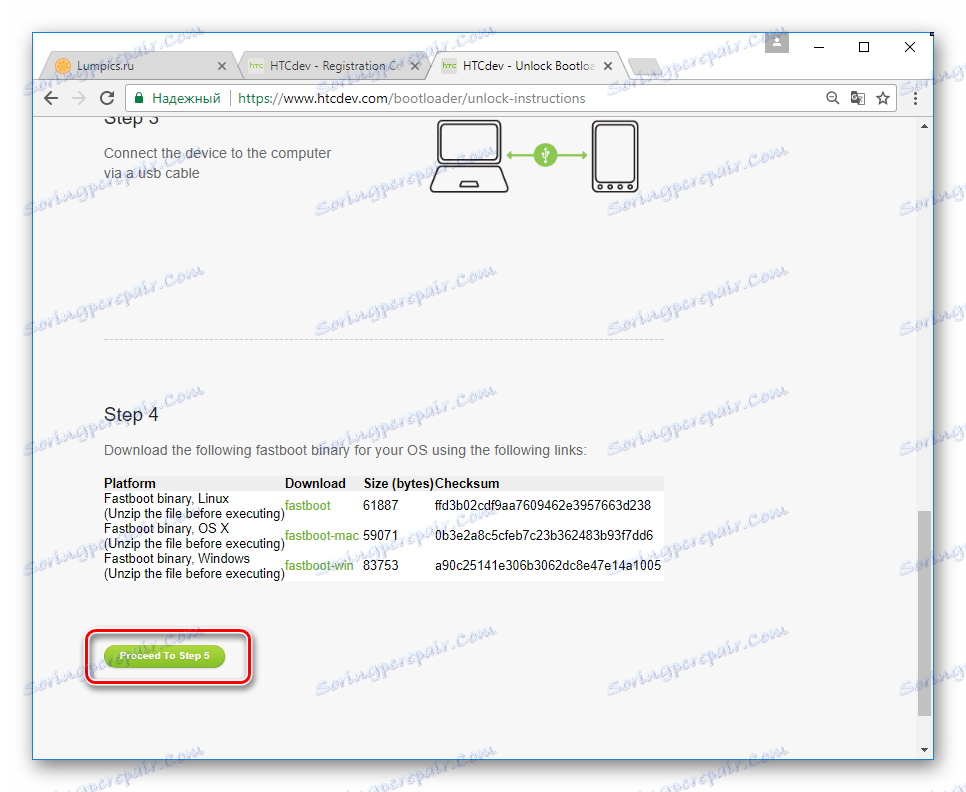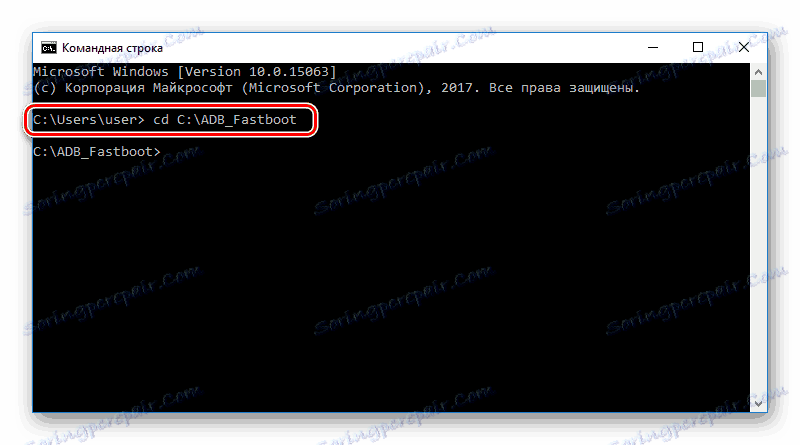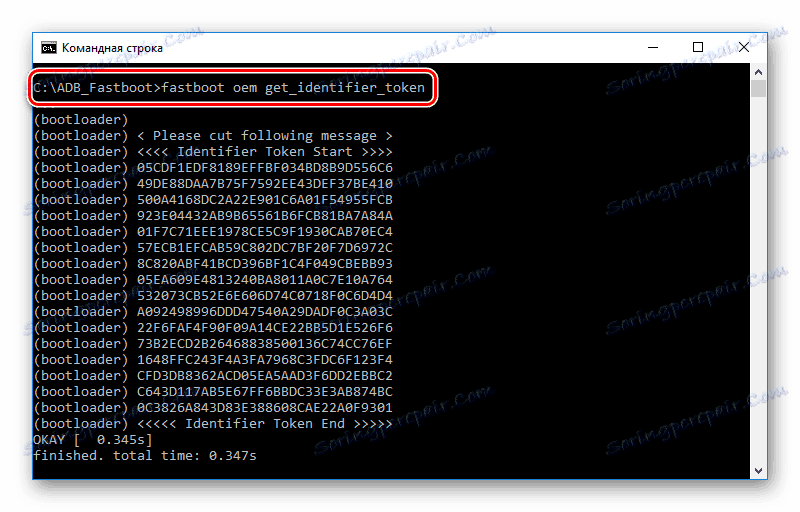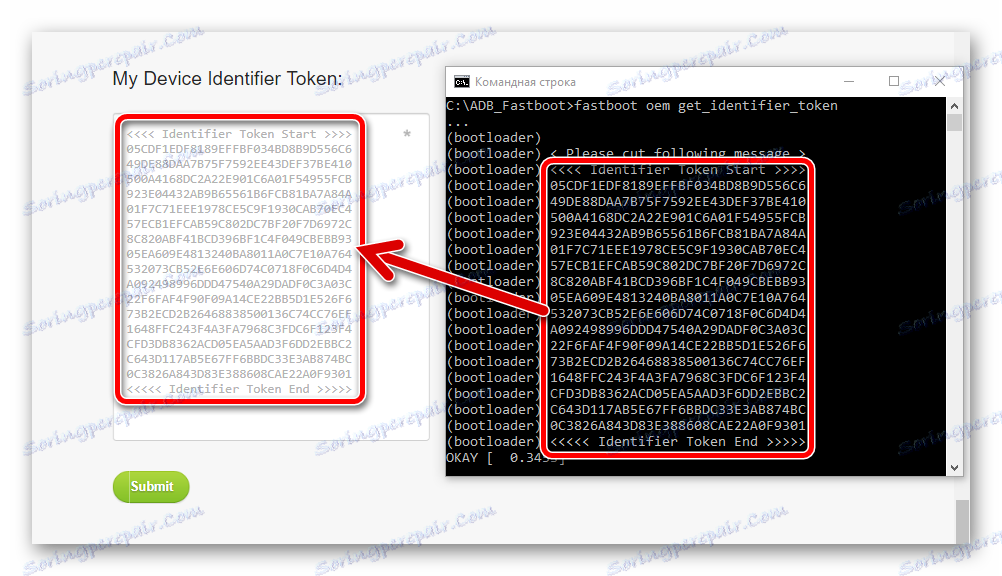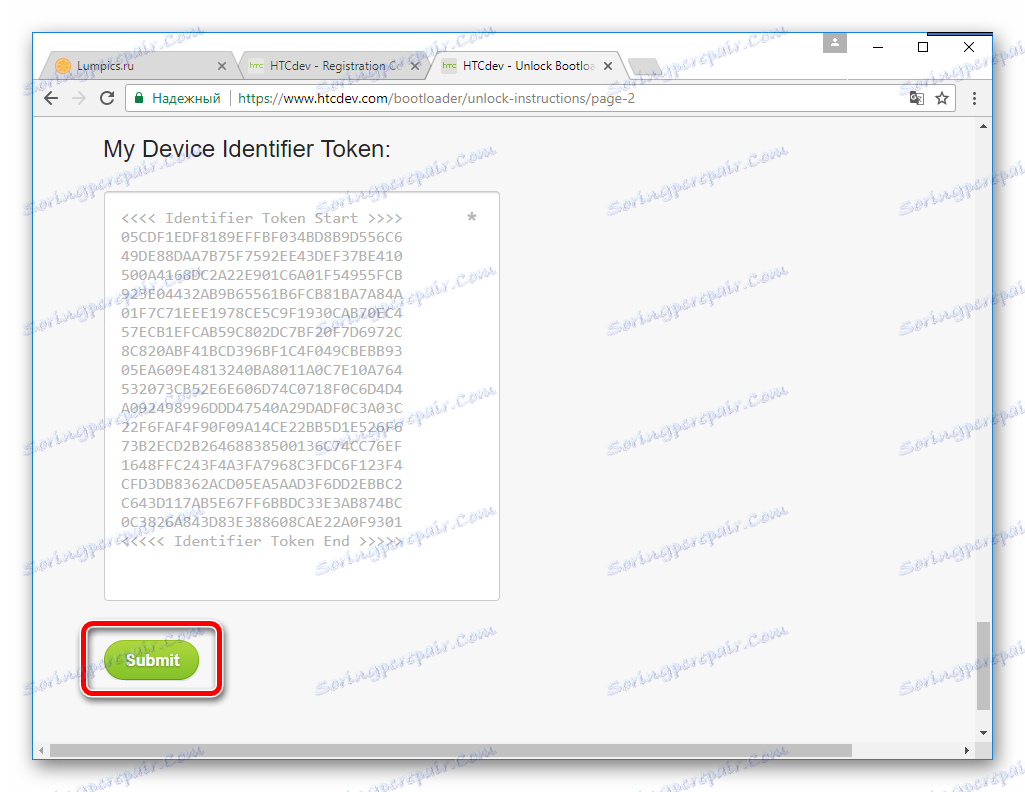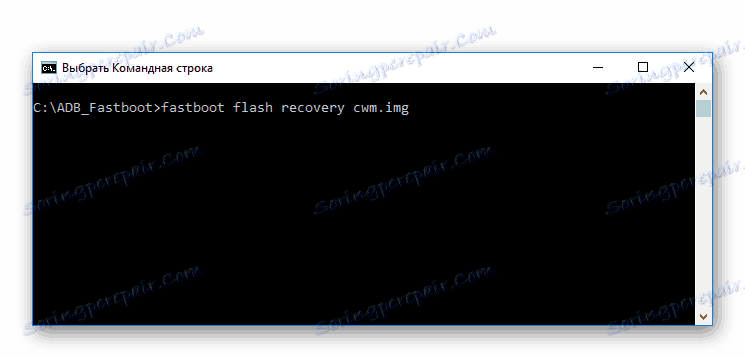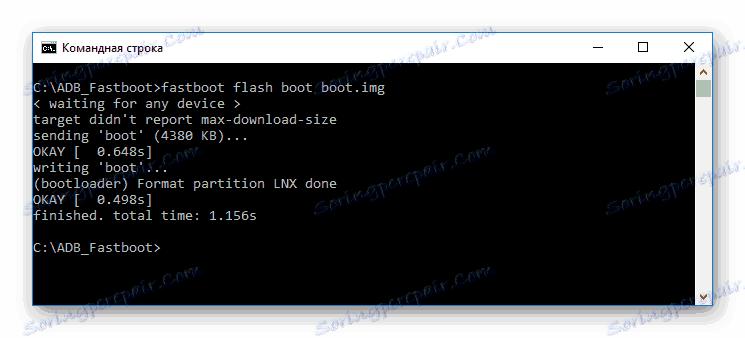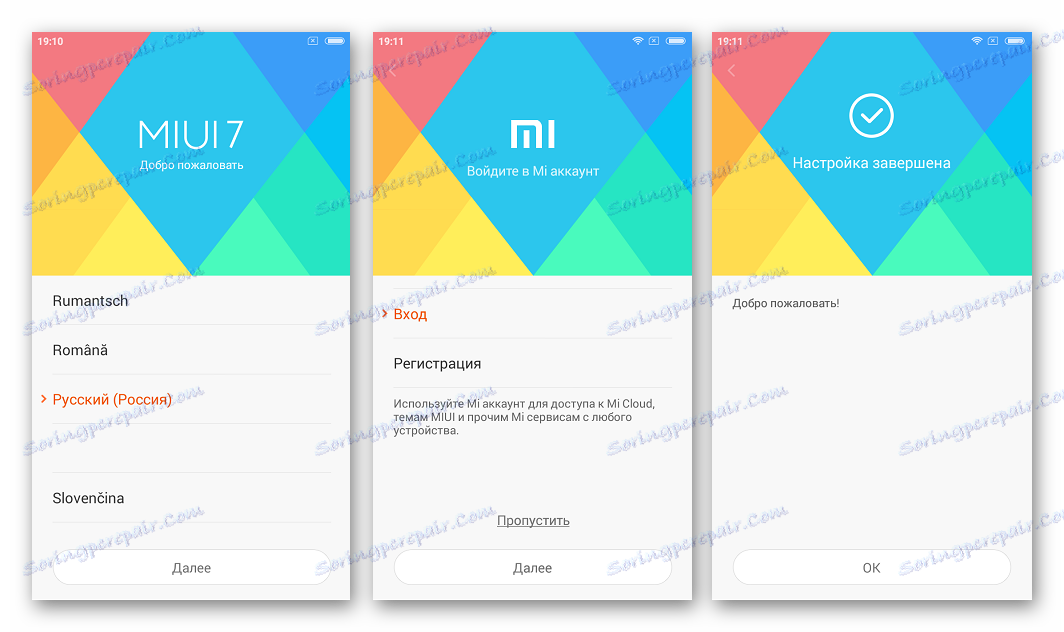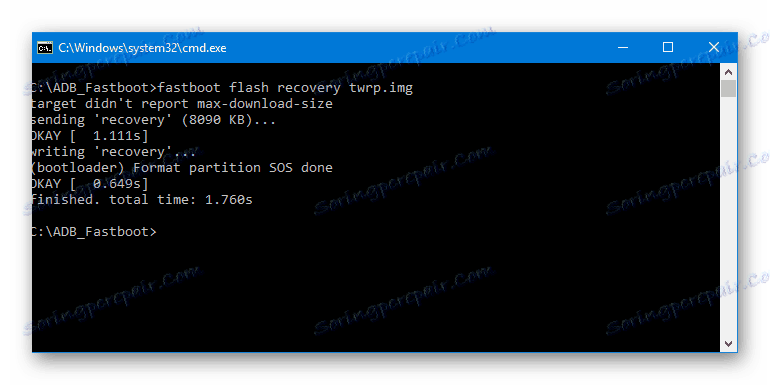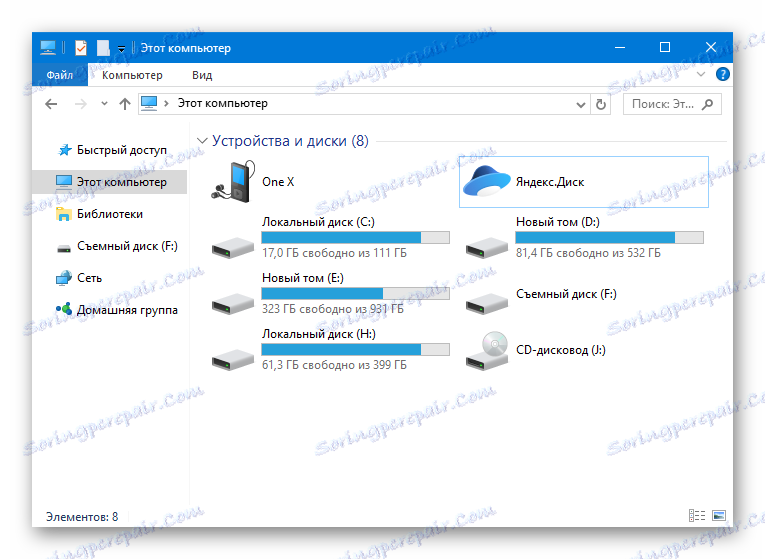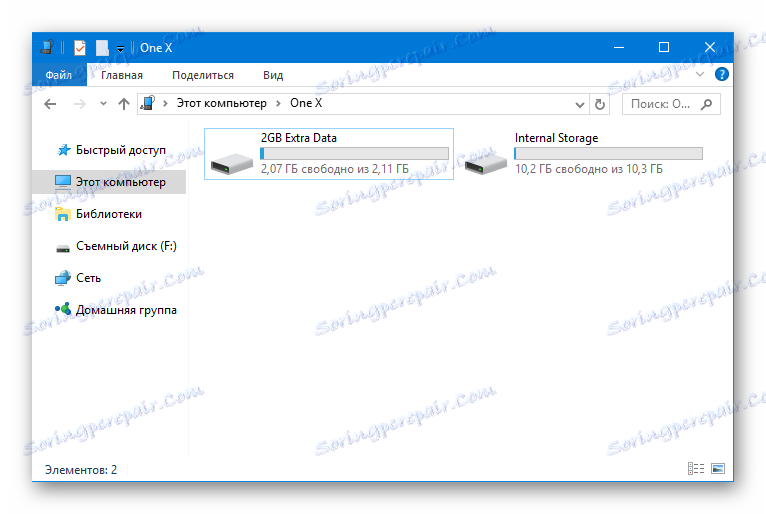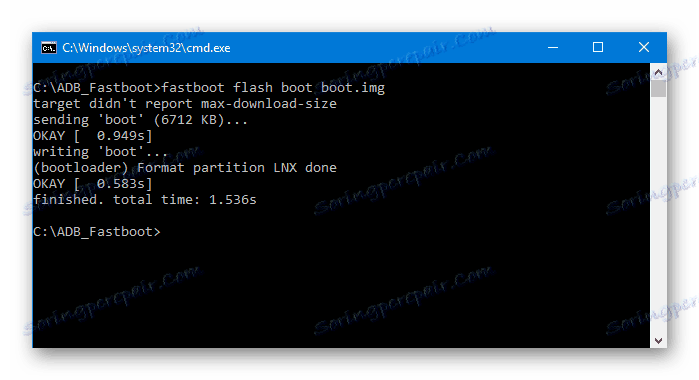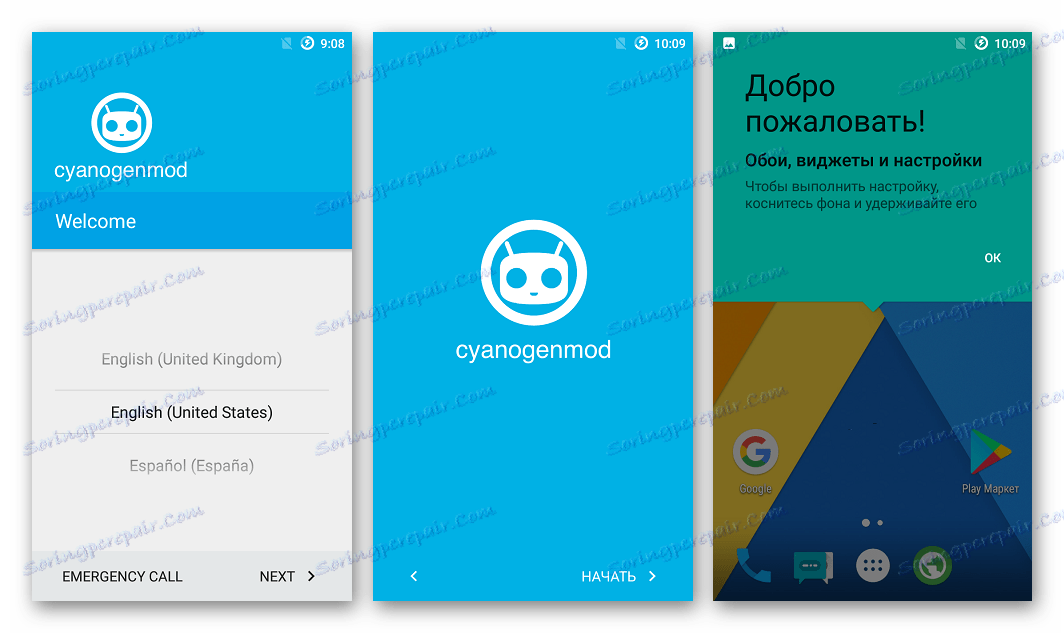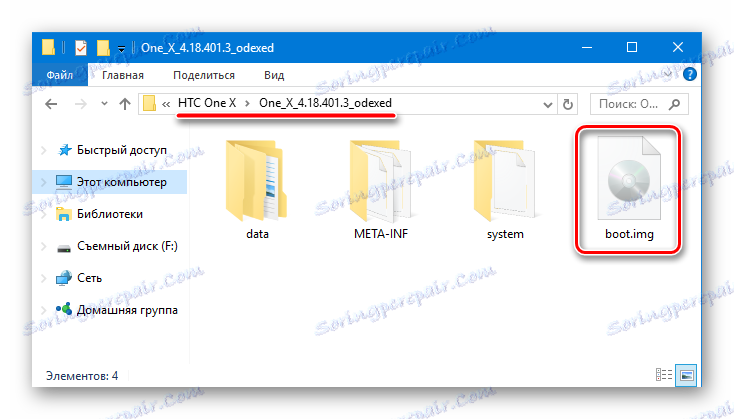Как да включите смартфон HTC One X (S720e)
Всеки собственик на смартфон иска да подобри своето устройство, да го превърне в по-функционално и модерно решение. Ако потребителят не може да направи нищо с хардуера, тогава софтуерът може да бъде подобрен от всички. HTC One X - телефон на високо ниво с отлични технически характеристики. За това как да инсталирате или подмените системния софтуер на това устройство ще бъде разгледано в статията.
Като се има предвид NTS One X от гледна точка на възможностите на фърмуера, трябва да се отбележи, че устройството по всички възможни начини "устоява" на смущенията в програмната си част. Това състояние на обстоятелствата е обусловено от политиката на производителя, затова преди да е необходимо да се обърне специално внимание на изучаването на концепции и инструкции и само след пълно разбиране на същността на процесите, да се пристъпят към директни манипулации с устройството.
Всяко действие носи потенциална опасност за устройството! Отговорността за резултатите от манипулирането със смартфона е изцяло на потребителя, който ги изпълнява!
съдържание
Подготовка на
Както при другите устройства с Android, успехът на процедурите на фирмения софтуер на HTC One X в много отношения предопределя правилната подготовка. Извършваме следните предварителни операции и преди да извършим операции с устройството, изучаваме до края предложените инструкции, зареждаме необходимите файлове, подготвяме инструментите, които се предполага да бъдат използвани.

шофьор
Най-лесният начин за добавяне на компоненти към системата за взаимодействие на софтуерни инструменти с дялове на паметта One X е инсталирането на HTC Sync Manager - собствената програма на производителя за работа с техните смартфони.
- Изтеглете мениджъра за синхронизиране от официалния сайт на HTC
Изтеглете мениджъра за синхронизиране за HTC One X (S720e) от официалния сайт
- Стартирайте инсталатора на програмата и следвайте нейните инструкции.
- Сред другите компоненти, по време на инсталирането на Sync Manager, ще бъде инсталиран необходимия драйвер за сдвояване на устройството.
- Можете да проверите правилната инсталация на компонентите в "Device Manager".
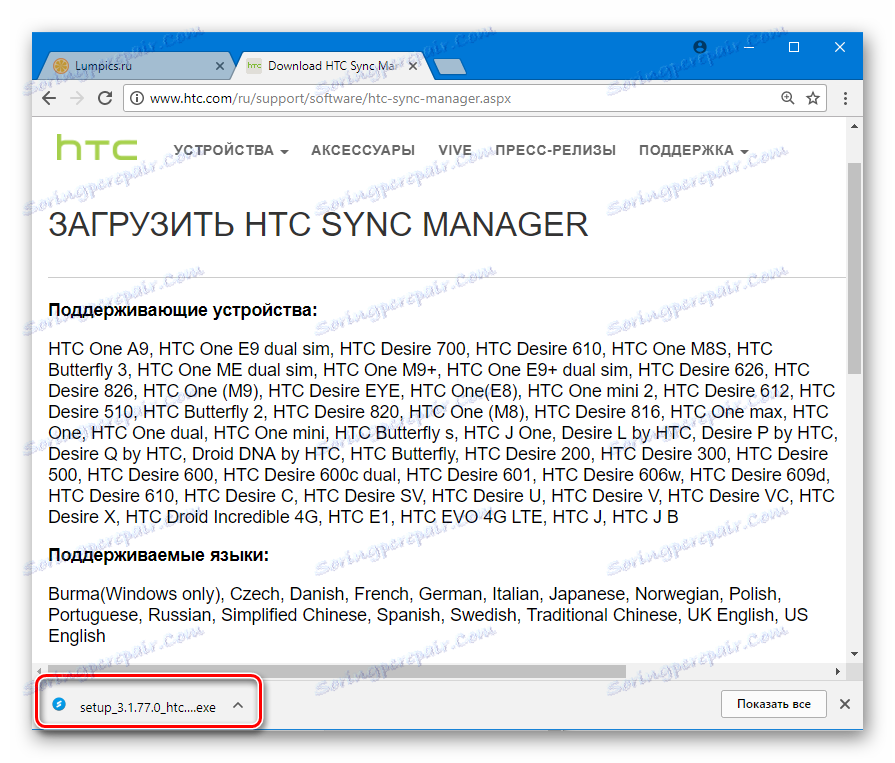
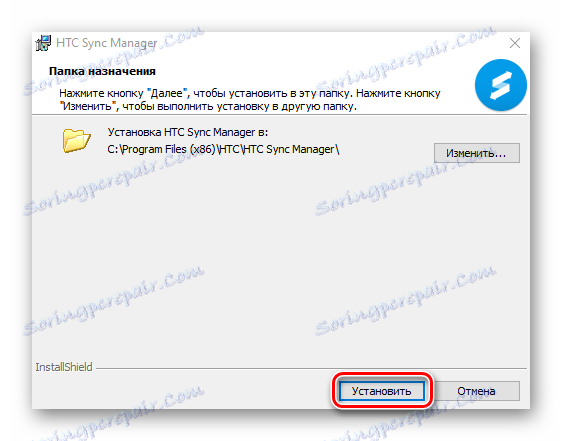
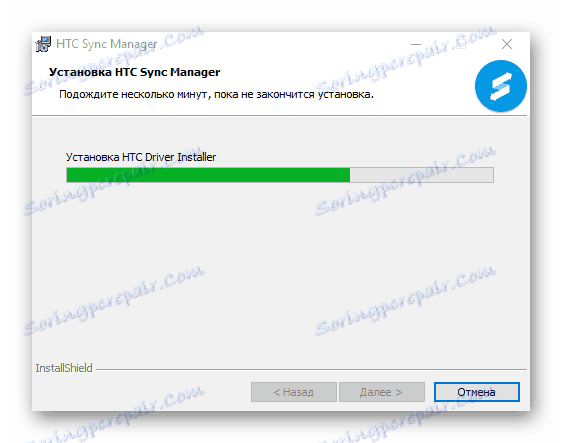
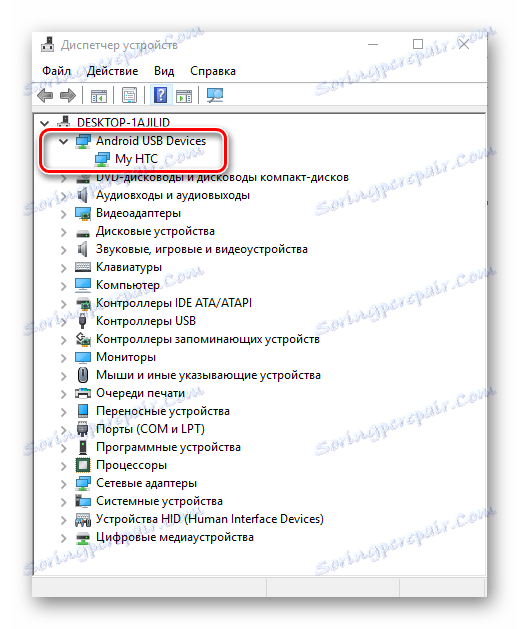
Прочетете още: Инсталиране на драйвери за фърмуера на Android
Архивиране на информация
Използването на следните начини за инсталиране на системен софтуер във въпросното устройство включва изтриване на потребителски данни, съдържащи се в смартфона. След като инсталирате операционната система, ще трябва да възстановите информацията, която не е възможна без вече създаденото резервно копие. Официалният начин за запазване на данните е както следва.
- Отворете драйвера, използван по-горе, за да инсталирате HTC Sync Manager.
- Свързваме устройството с компютъра.
- Първият път, когато се свържете с екрана One X, ще бъдете подканени да разрешите сдвояването със Sync Manager. Ние потвърждаваме готовността за операции чрез програмата, като кликнете върху бутона "OK" , след като поставите знака "Не питай повече" .
- За следващите връзки издърпайте нотификационната завеса надолу на смартфона и докоснете съобщението на HTC Sync Manager .
- След като определите устройството в NTS Sink Manager, отидете на раздела "Прехвърляне и архивиране" .
- В отворения прозорец кликнете върху "Създаване на резервно копие сега".
- Потвърдете началото на процеса на запаметяване на данни, като кликнете върху "OK" в появяващия се прозорец на заявката.
- Започва процесът на архивиране, придружен от запълването на индикатора в долния ляв ъгъл на прозореца на HTC Sync Manager.
- Когато процедурата приключи, ще се покаже прозорец за потвърждение. Натиснете бутона "OK" и изключете смартфона от компютъра.
- За да възстановите данните от резервното копие, използвайте бутона "Възстановяване" в секцията "Прехвърляне и архивиране" на HTC Sync Manager.
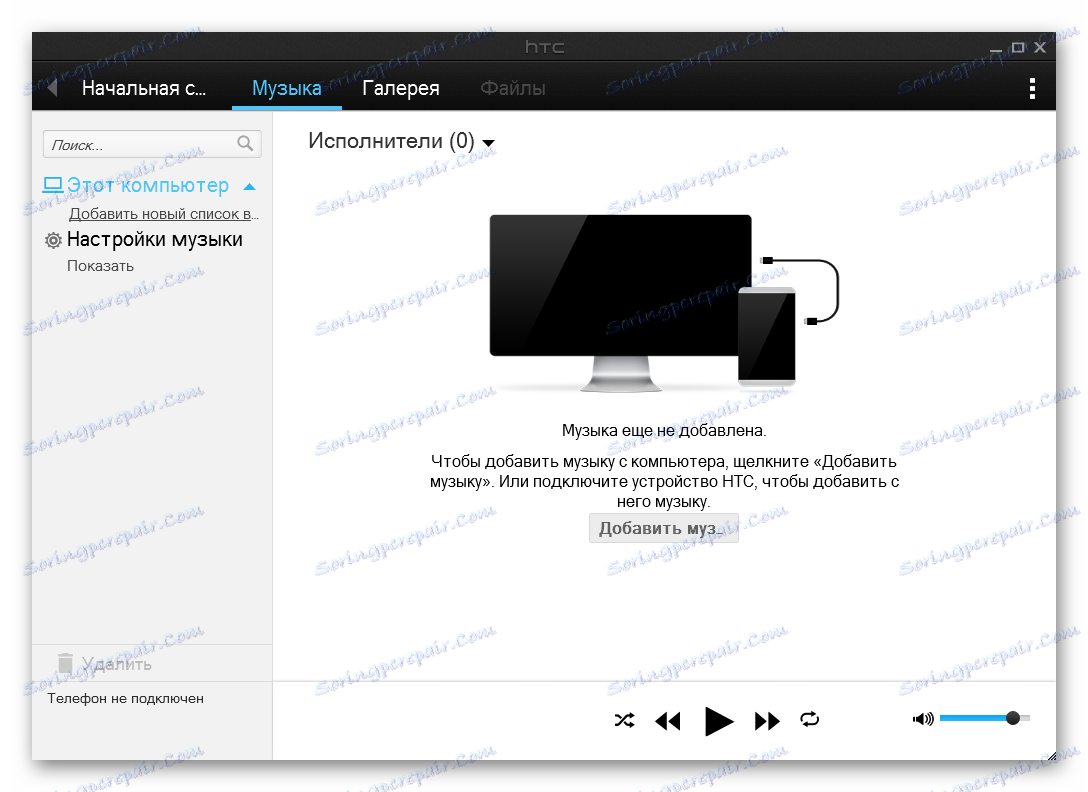
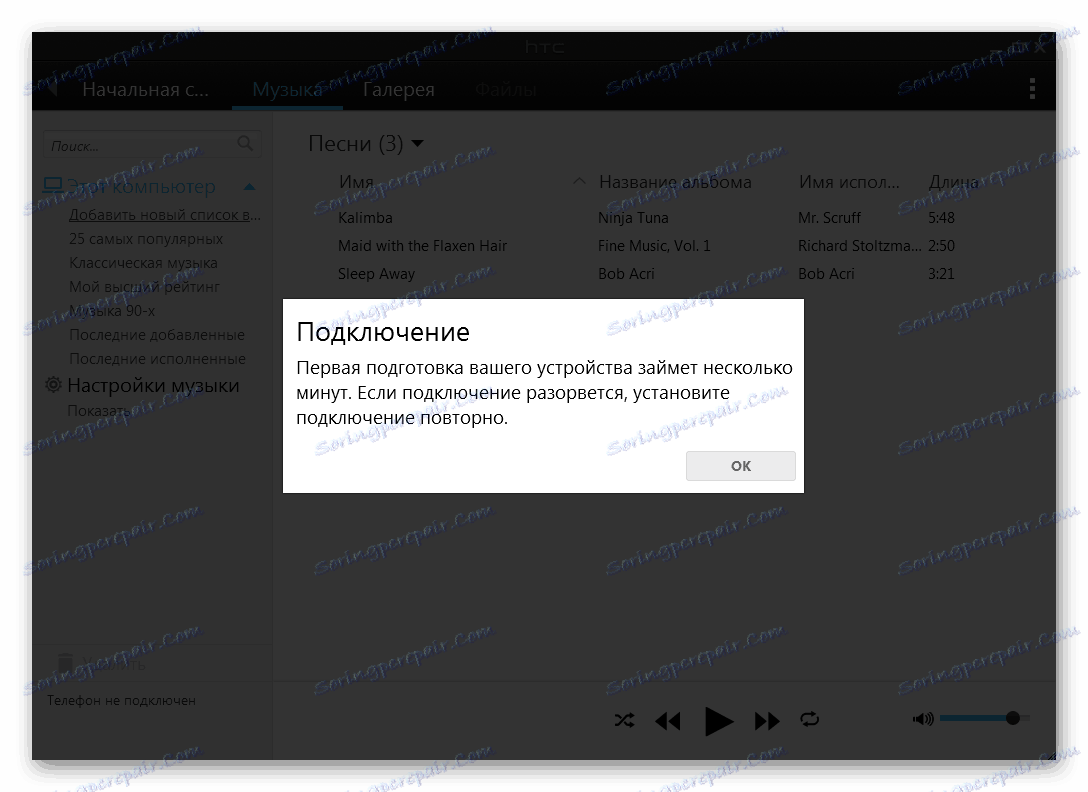
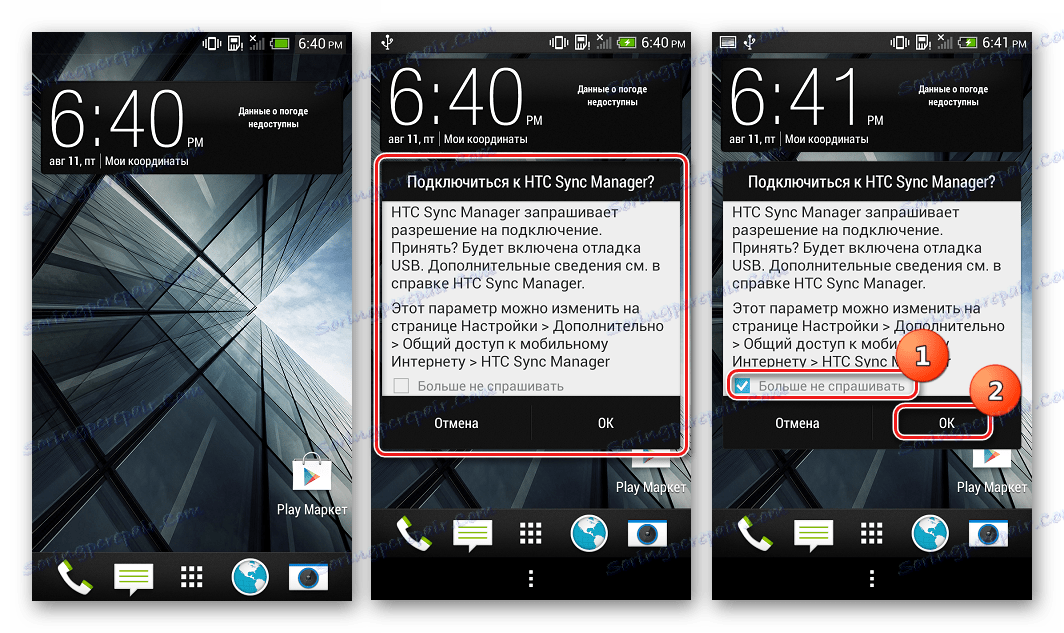
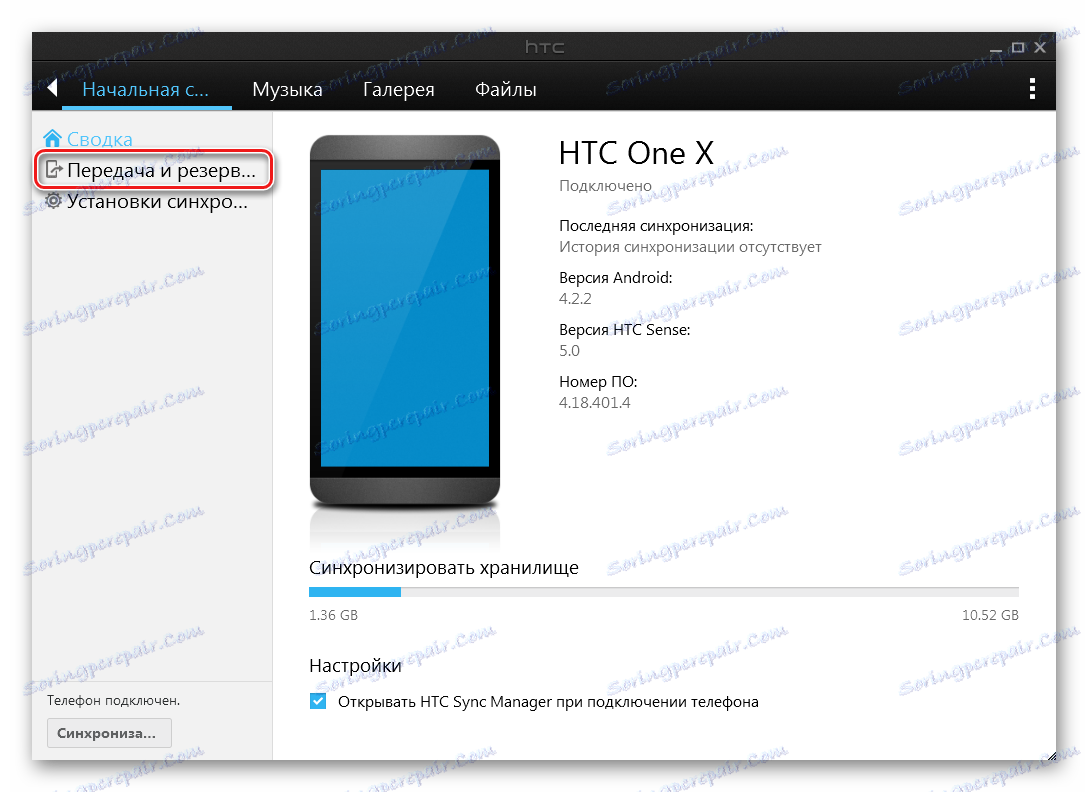
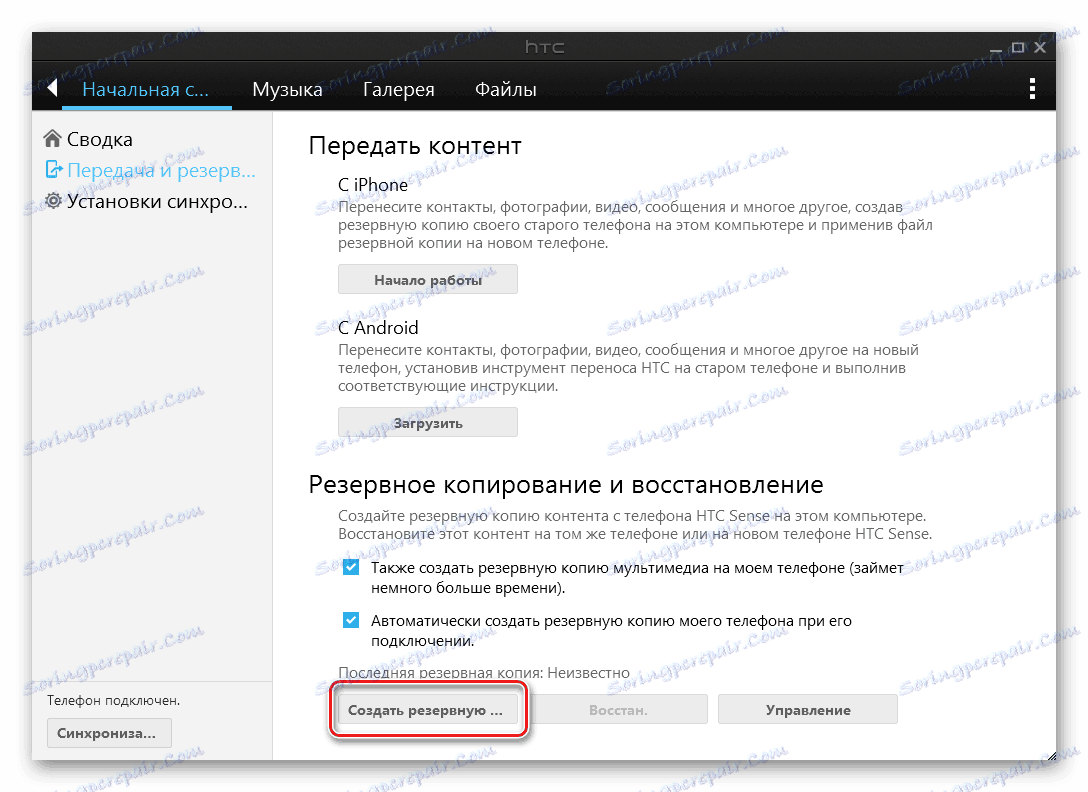
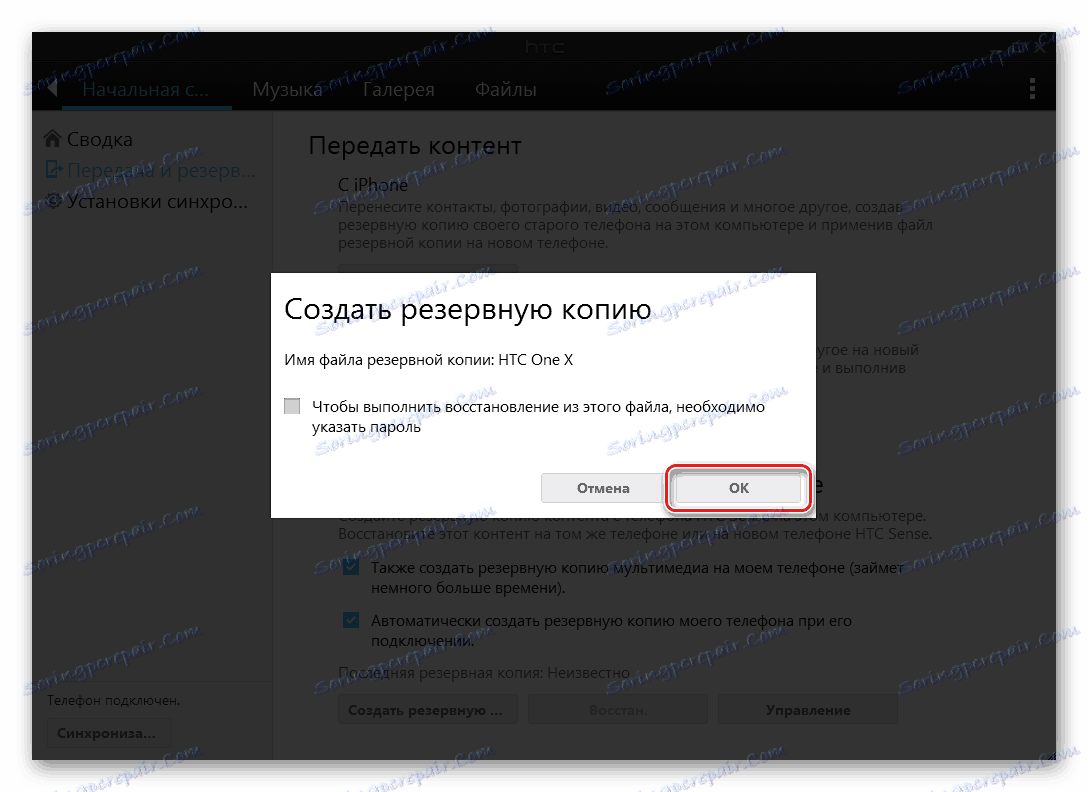
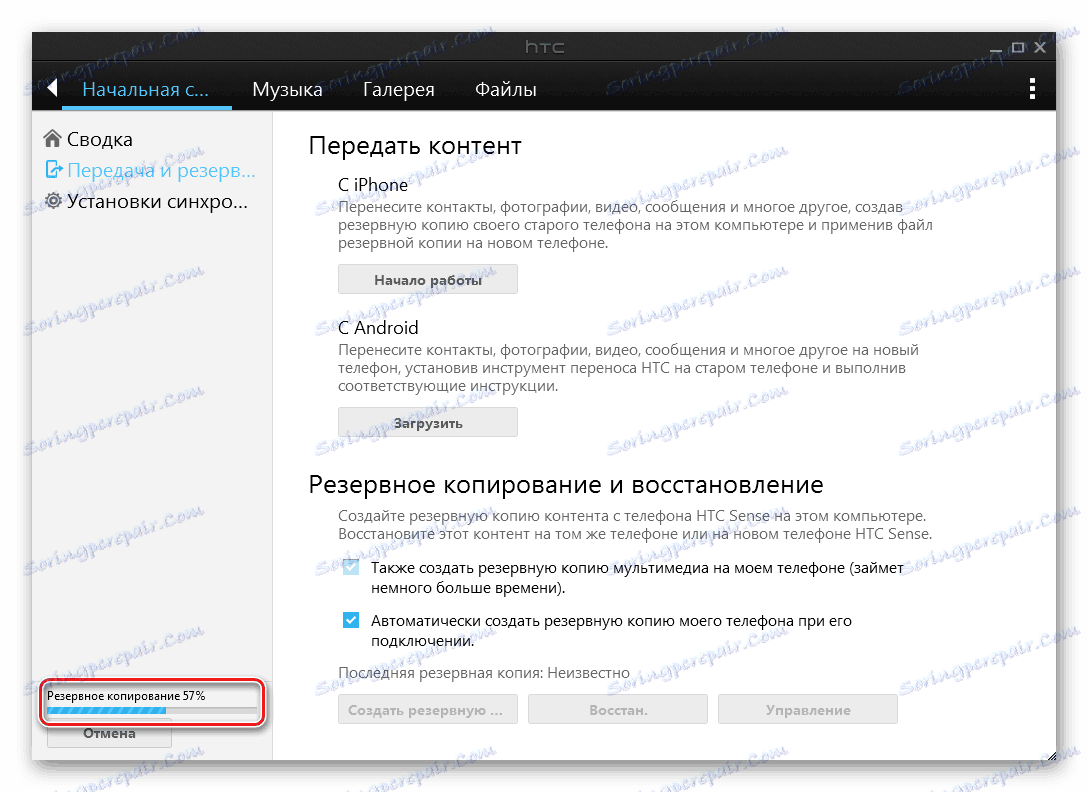
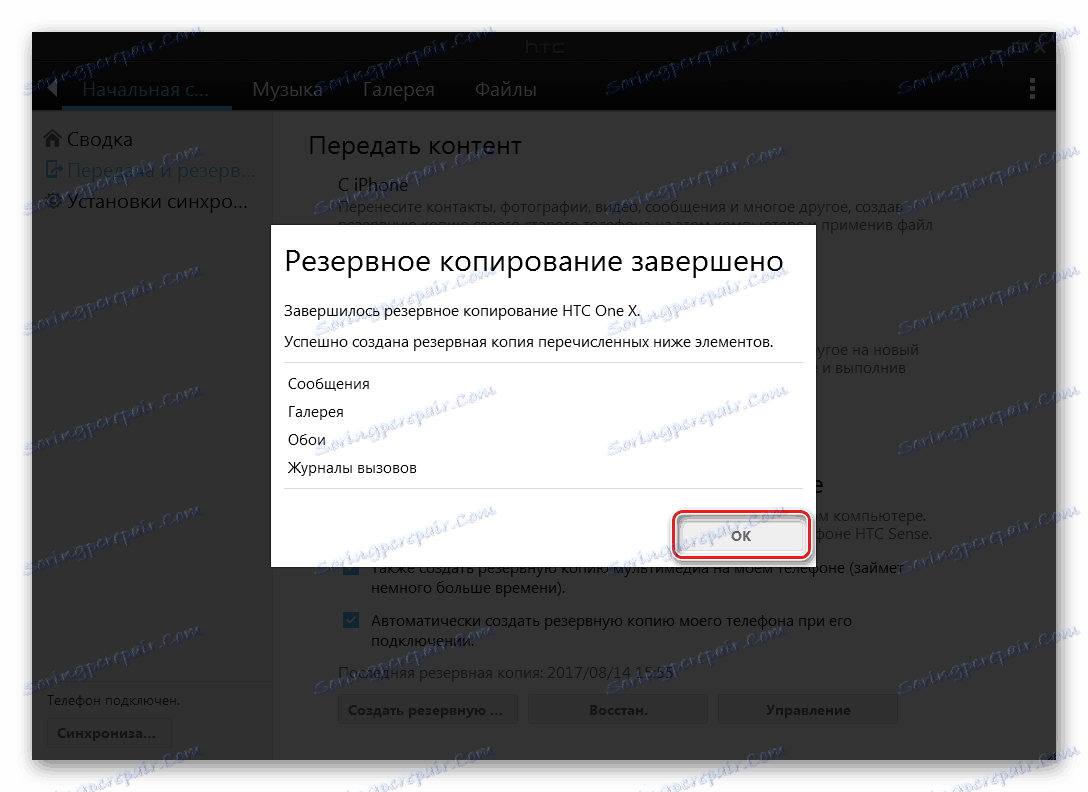
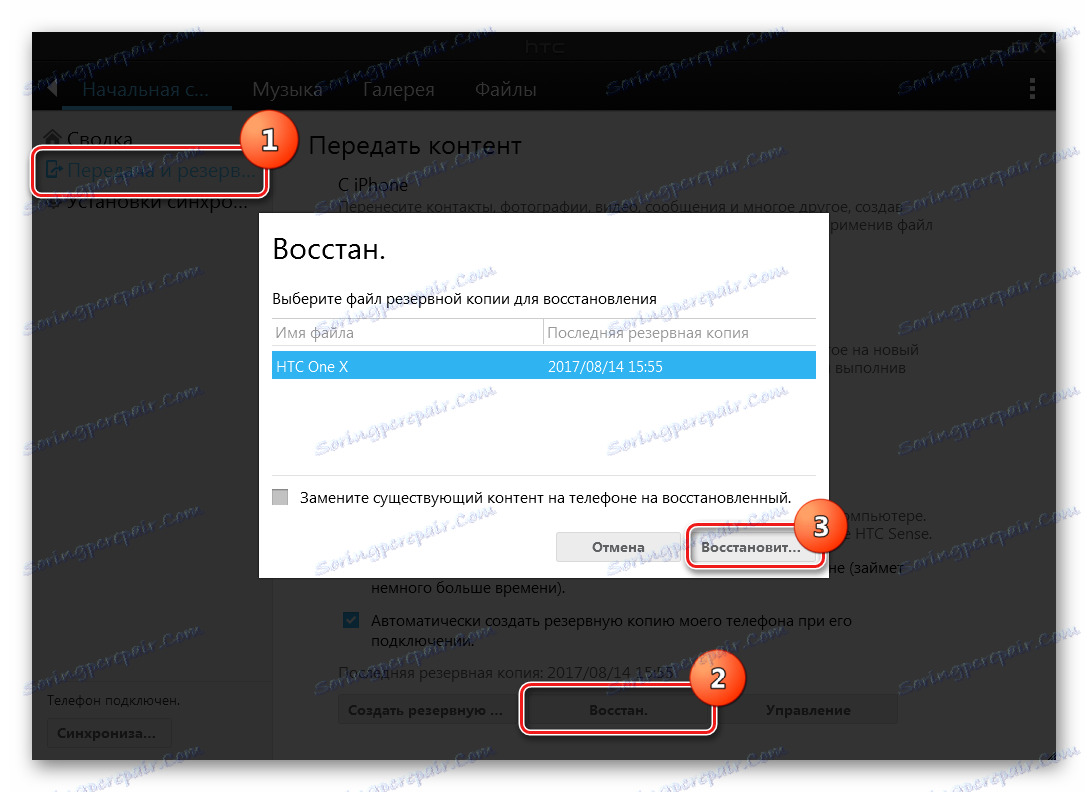
Прочетете още: Как да архивирате устройства с Android преди фърмуера
необходимо
За операции с дялове на паметта на HTC One X, в допълнение към драйверите, ще трябва да разполагате с функционални и удобни софтуерни инструменти в компютъра. Без да проваляме, зареждаме и разопаковаме до корена на C: drive с пакета ADB и Fastboot , По-долу в описанието на начините за преодоляване на този проблем няма да имаме предвид, че Fastbut присъства в системата на потребителя.
Изтеглете ADB и Fastboot за HTC One X фърмуер

Преди да изпълните инструкциите по-долу, препоръчваме ви да се запознаете с материала, който отговаря на основните проблеми при работата с Fastboot, когато инсталирате софтуер на устройства с Android, включително стартиране на инструмента и основни операции:
Урокът: Как да използвате флаш телефон или таблет с помощта на Fastboot
Работещи в различни режими
За да инсталирате различни системни програми, ще трябва да превключите телефона към специални режими на работа - "BootLoader" и "Recovery" .
- За да превърнете смартфон в "буутлоудъра", трябва да натиснете бутона "Сила на звука" на устройството, което е изключено, и докато го държите, включете "Захранване" .
![HTC One X (S720e) стартира буутлоудъра]()
Ключовете трябва да се задържат, докато изображението се появи на екрана на трите андроида в долната част на екрана и елементите от менюто над тях. За да се движите през елементите, използваме клавишите за сила на звука и потвърждаването на избора на тази или тази функция е натискането на бутона "Захранване" .
- За да изтеглите в "Възстановяване" , трябва да използвате избора на елемент със същото име в менюто "BootLoader" .
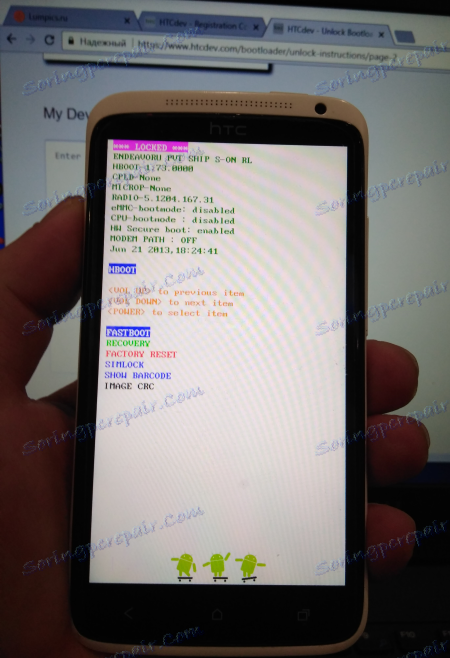
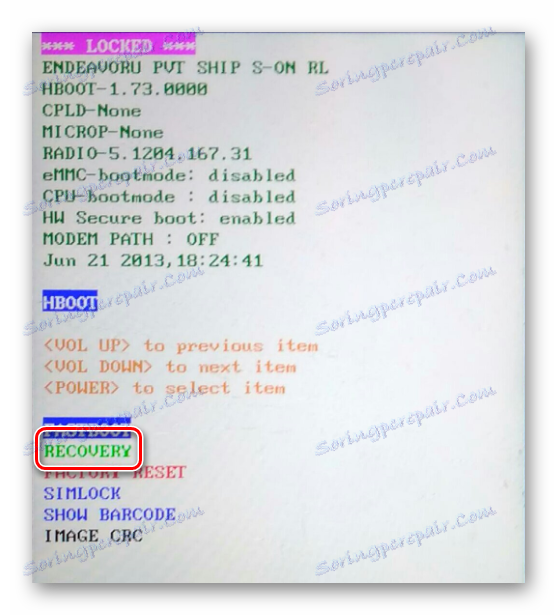
Отключване на товарача
Инструкциите за инсталиране на модифицирания фърмуер, представени по-долу, предполагат, че товарачът на устройства е отключен. Препоръчва се процедурата да се извърши предварително, но това се прави с помощта на официалния метод, предлаган от HTC. Също така се предполага, че Sync Manager и Fastboot са инсталирани на компютъра, преди да изпълните следното и телефонът е напълно зареден.
- Кликнете върху връзката към официалния сайт на HTC Developer Center и кликнете върху бутона "Регистрирай" .
- Попълнете полетата на формулярите и натиснете зеления бутон "Регистрирай" .
- Отиваме в пощата, отваряме писмо от екипа на HTCDev и кликваме върху връзката, за да активираме профила.
- След активирането на профила въведете данните си за вход и паролата си в съответните полета на уеб страницата на Центъра за програмисти на HTC и кликнете върху "Вход" .
- В областта "Отключване на буутлоудъра" кликнете върху "Стартиране" .
- В списъка "Поддържани устройства" изберете всички поддържани модели и след това използвайте бутона "Отключване на стартиращия буутлоудър", за да продължите към следващите стъпки.
- Потвърдете осъзнаването на потенциалната опасност от процедурата, като кликнете върху "Да" в полето за заявка.
- След това задайте маркерите и в двете квадратчета за отметка и кликнете върху бутона Go, за да отключите инструкциите.
- В отворената инструкция пропускаме всички стъпки
![HTC One X Отключи обувка за зареждане HTCDev прескочи първите 7 стъпки]()
и прелистете инструкциите до самия край. Трябва само поле за вмъкване на идентификатора.
- Превеждаме телефона в режим "Буутлоудър" . В списъка с команди, който се отваря , изберете "FASTBOOT" и след това свържете устройството към компютъра с USB кабела.
- Отворете командния ред и напишете следното:
cd C:ADB_Fastboot![HTC One X Отключете буутлоудъра в командния ред в ADB_Fastboot]()
Прочетете повече:
Извикване на "командния ред" в Windows 7
Стартиране на командния ред в Windows 8
Отваряне на командния ред в Windows 10 - Следващата стъпка е да откриете стойността на ID на устройството, необходима за получаване на разрешението за отключване от разработчика. За да получите информация, въведете следното в конзолата:
fastboot oem get_identifier_token![HTC One X Отключване на буутлоудъра oem get_identifier_token]()
и стартирайте изпълнението на командата, като натиснете "Enter" .
- Полученият набор от символи се избира с помощта на клавишите със стрелки на клавиатурата или с мишката,
![HTC One X Отключи копие на bootloader ИдентификаторТочно копиране в полето HTCDev]()
и копирайте информацията (използвайки комбинацията "Ctrl" + "C" ) в съответното поле на уеб страницата на HTCDev. Трябва да изглежда така:
![HTC One X Отключване на товарача Изпращане след вмъкване на стойността на токена]()
За да продължите към следващата стъпка, кликнете върху "Изпращане" .
- Ако горните стъпки са успешни, получаваме писмо от HTCDev, съдържащо Unlock_code.bin - специален файл за прехвърляне на устройството. Изтеглете файла от писмото и поставете изтегления файл в директорията с Fastboot.
- Изпращаме през конзолата командата:
fastboot flash unlocktoken Unlock_code.bin - Изпълнението на командата по-горе ще доведе до заявка в екрана на устройството: "Отключване на буутлоудъра?" . Задаваме знака близо до "Да" и потвърждаваме готовността за стартиране на процеса, като използвате бутона "Включване" на устройството.
- В резултат на това процедурата ще продължи и буутлоудърът ще бъде отключен.
- Потвърждение за успешното отключване е надписът "*** UNLOCKED ***" в горната част на главния екран на режима "Буутлоудър" .
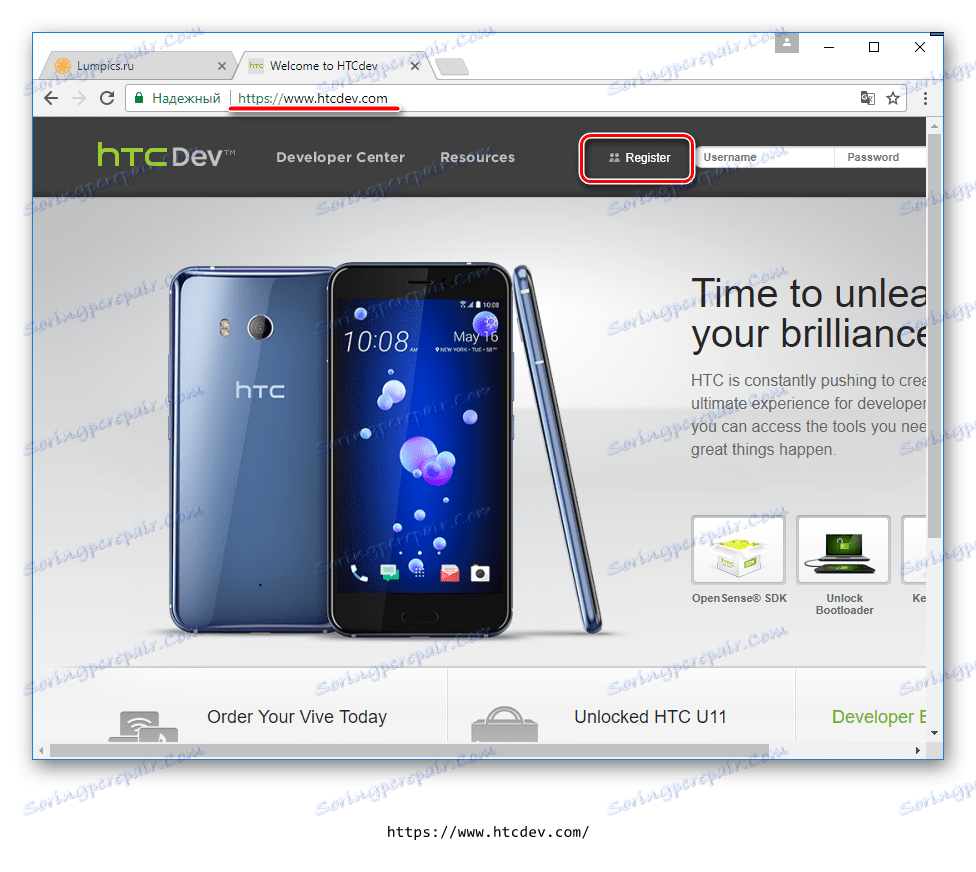
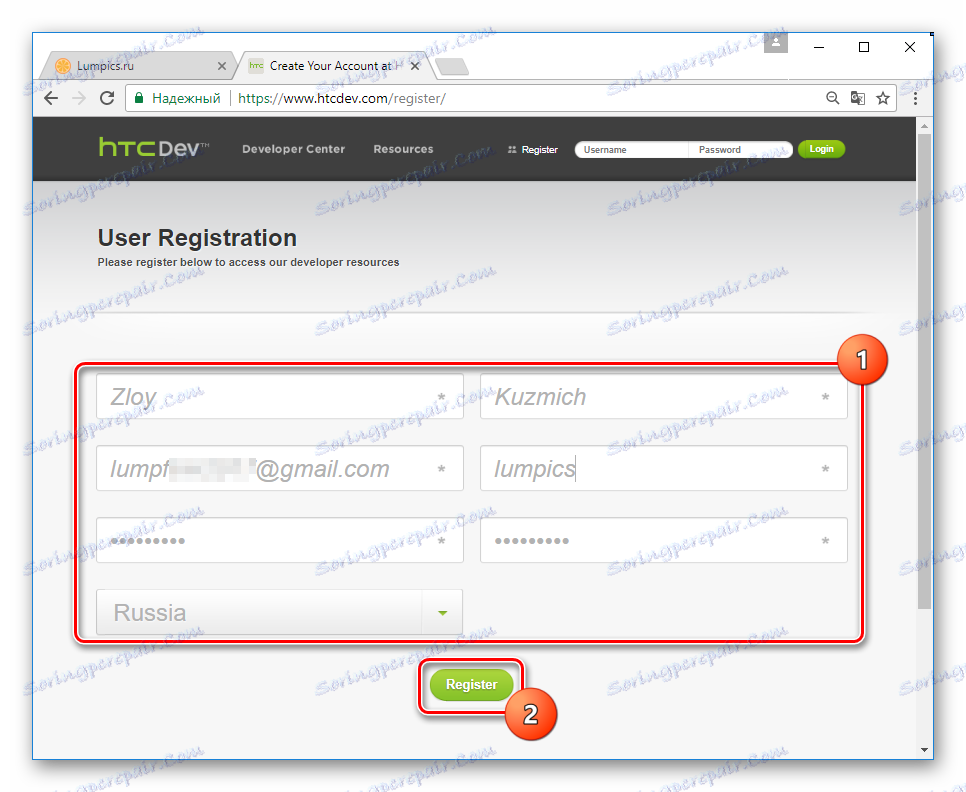
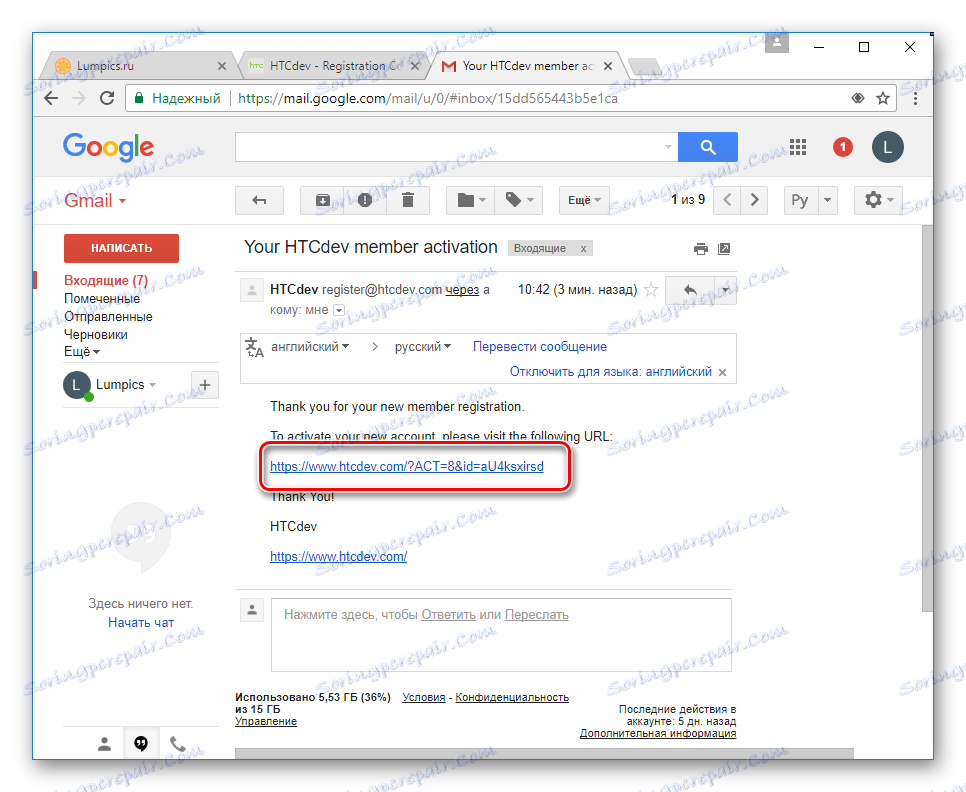
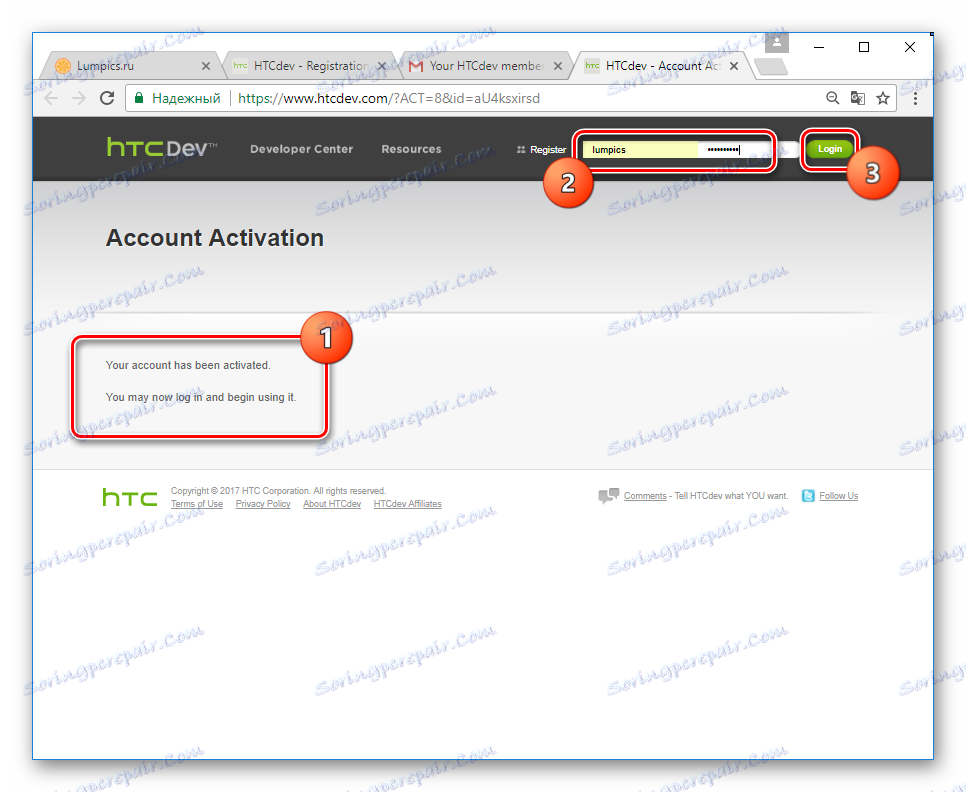
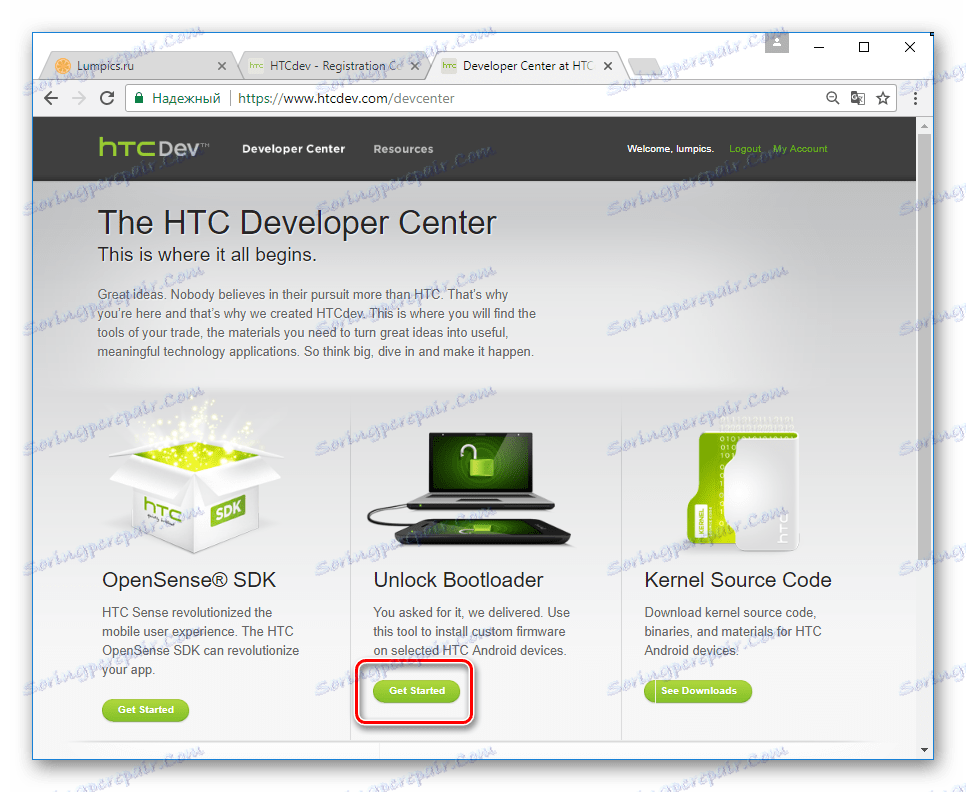
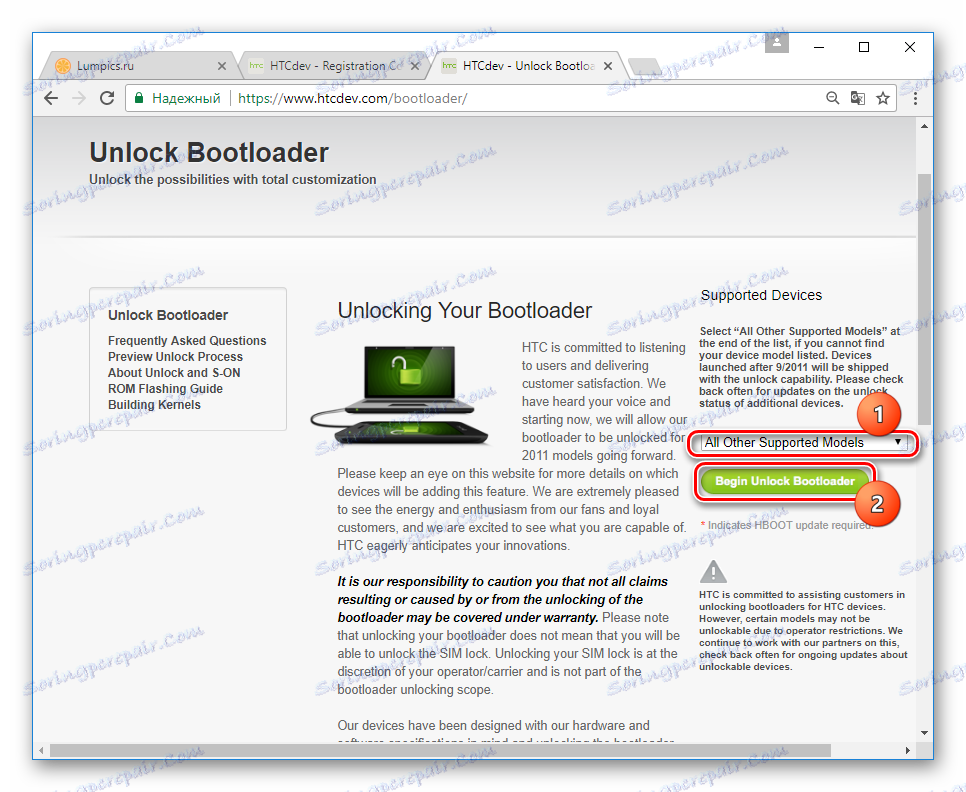
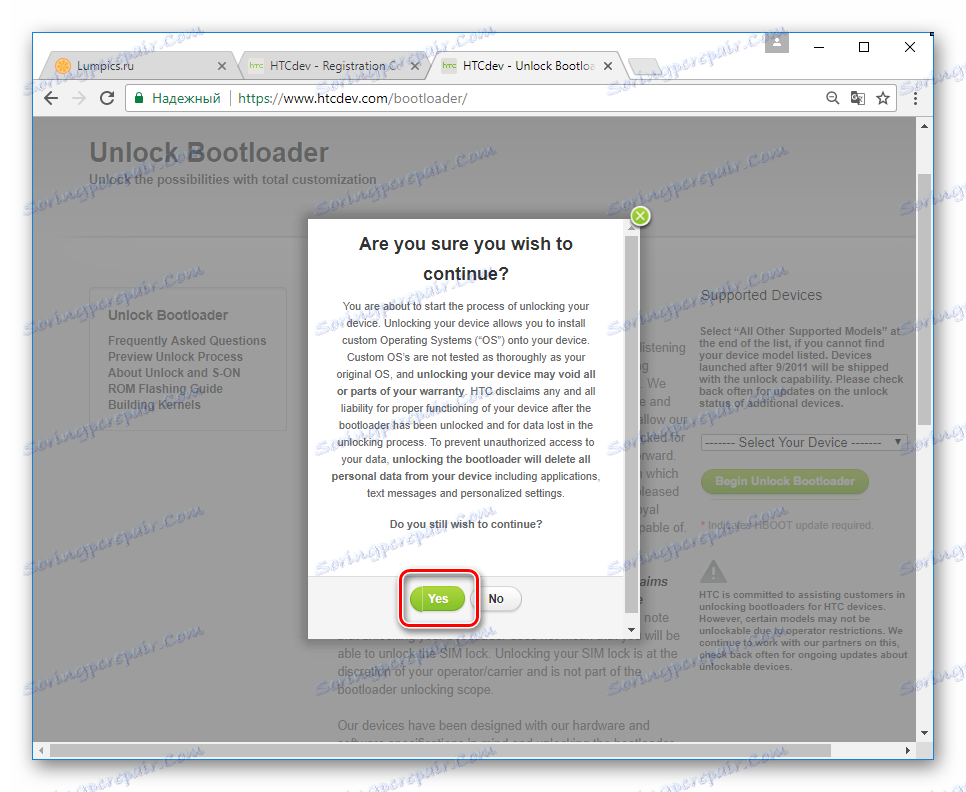
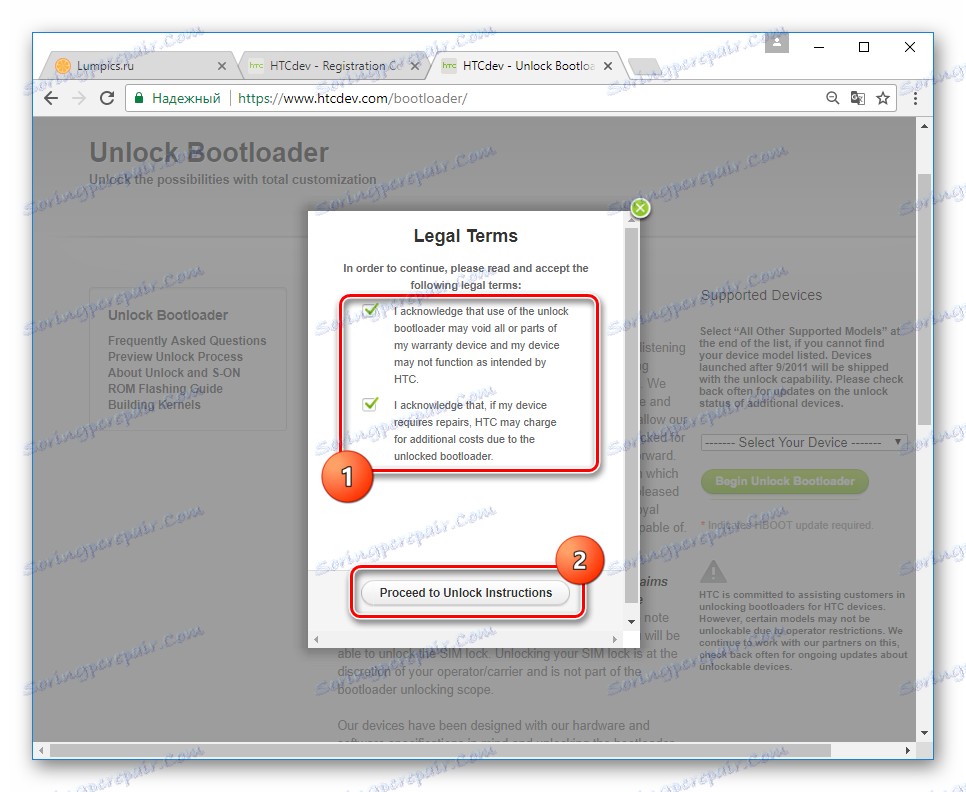
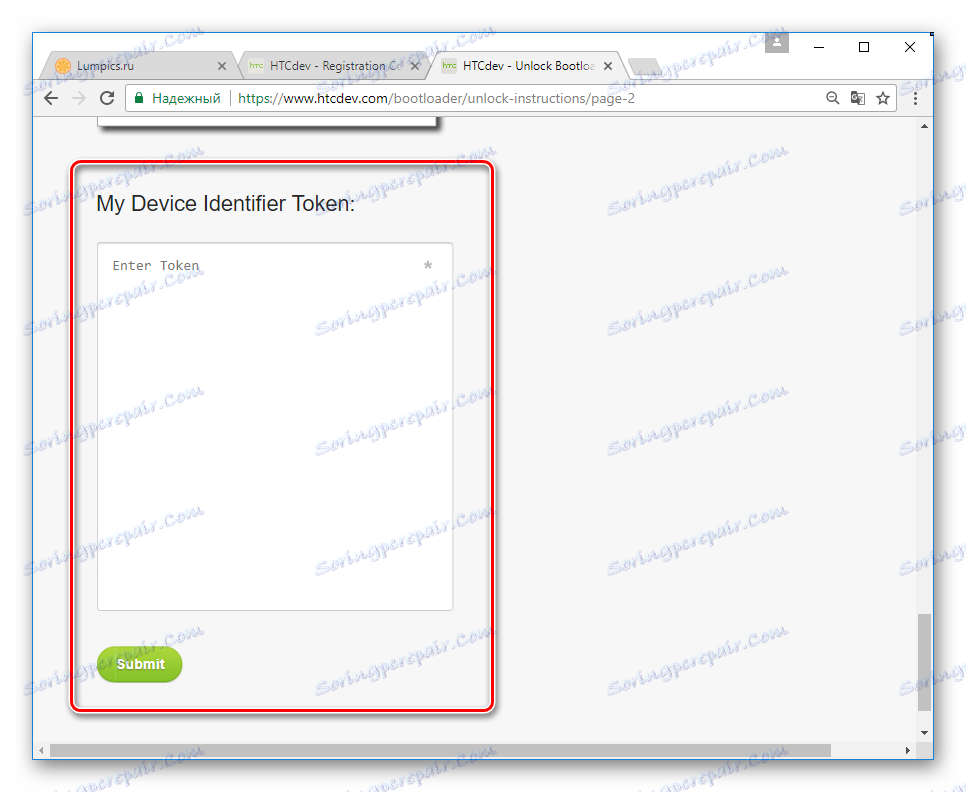
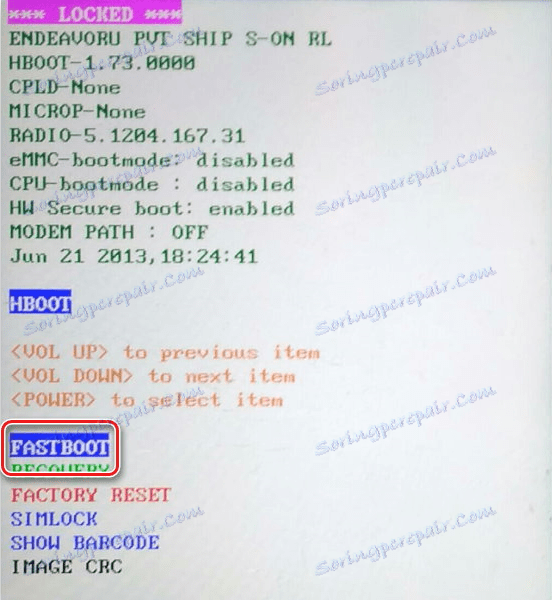
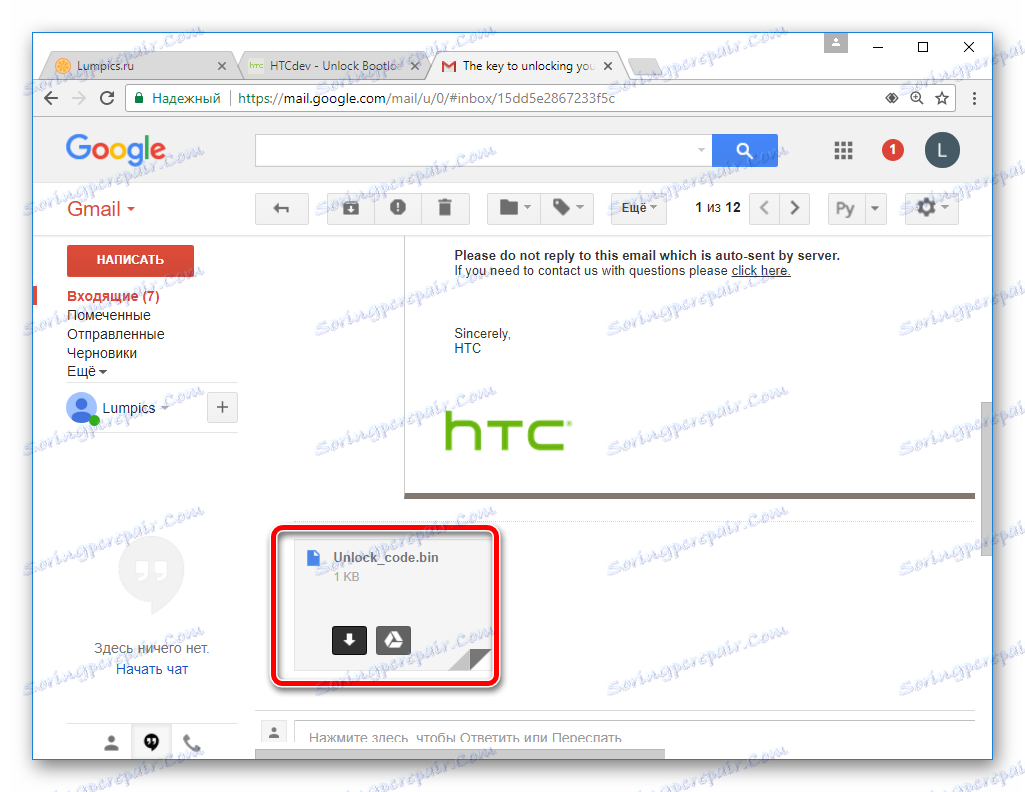

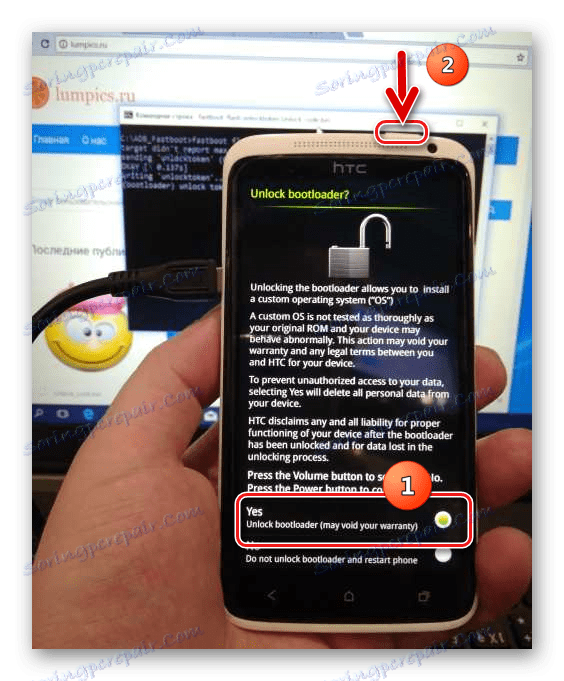
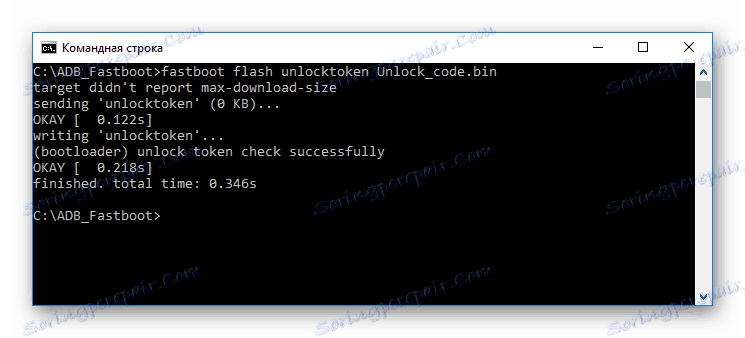
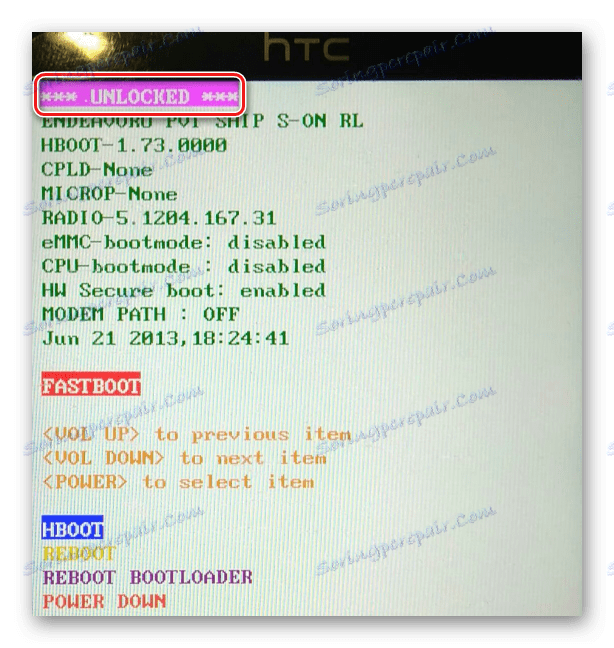
Инсталиране на персонализирано възстановяване
За всяка сериозна манипулация на системния софтуер на HTC One X е необходима модифицирана среда за възстановяване (персонализирано възстановяване). Възможността за предоставяне на модела предвижда разглеждания модел ClockworkMod Recovery (CWM) , Инсталирайте една от пренесените версии на тази среда за възстановяване в устройството.

- Изтеглете пакета, съдържащ изображението на средата от връзката по-долу, разопаковайте го и преименувайте файла от архива на cwm.img и след това поставете изображението в директорията с Fastboot.
- Заредете един X в "Bootloader" режим и отидете на "FASTBOOT" елемент. След това свързваме устройството към USB порта на компютъра.
- Стартирайте Fastboot и въведете от клавиатурата:
fastboot flash recovery cwm.img![HTC One X CWM бързо възстановяване при възстановяване на данни cwm.img]()
Командата се потвърждава чрез натискане на "Enter" .
- Изключете устройството от компютъра и рестартирайте буутлоудъра, като изберете командата "Рестартиране на Bootloader" на екрана на устройството.
- Използвайте командата "Възстановяване" , която ще рестартира телефона и ще стартира средата за възстановяване на ClockworkMod.
Изтеглете ClockworkMod Recovery (CWM) за HTC One X
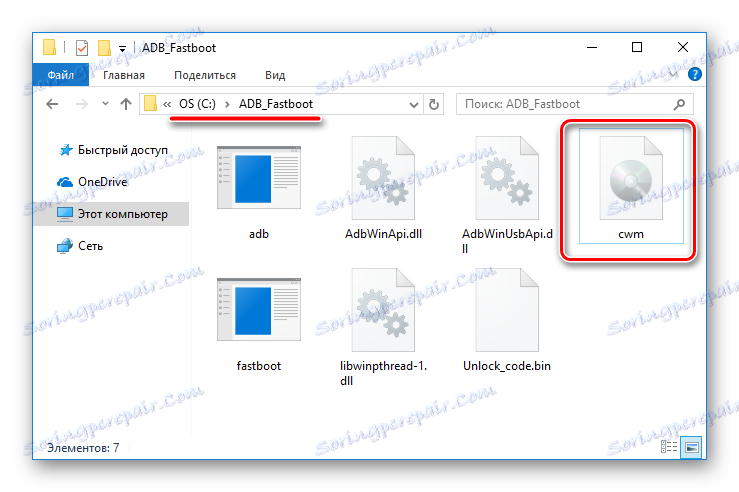

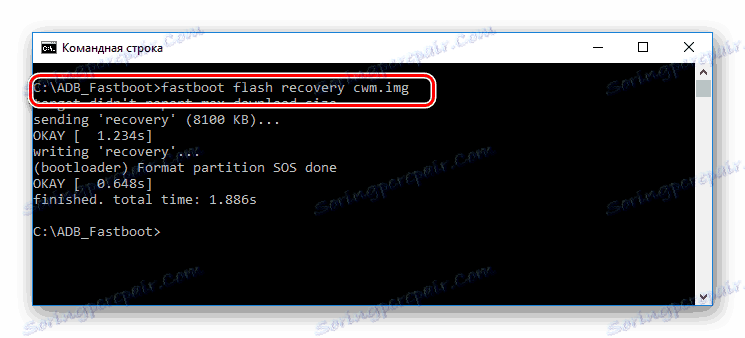
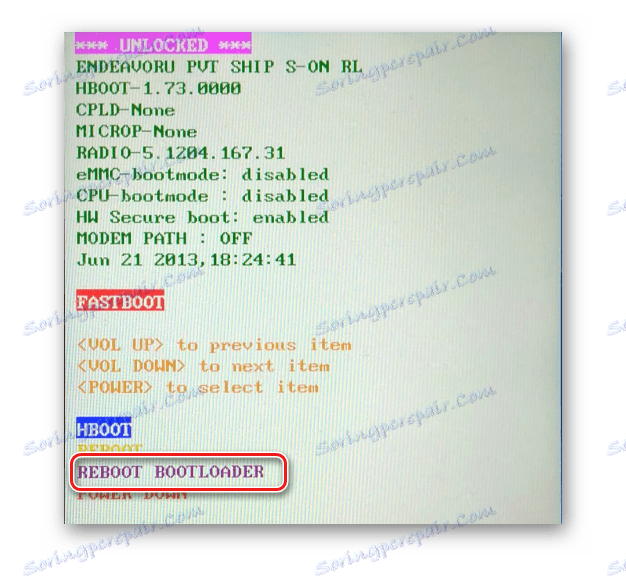
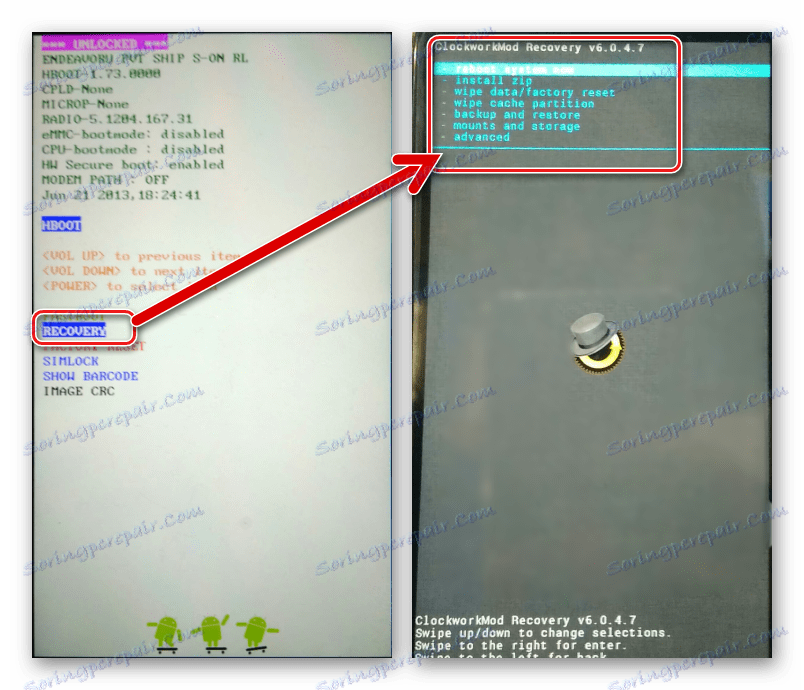
вмъкване
За да се внесат някои подобрения в софтуерната част на разглежданото устройство, да се надстрои версията на Android с повече или по-малко актуална и да се разнообразят функциите, е необходимо да се прибегне до използването на неофициалния фърмуер.
За да инсталирате персонализирани и портове, ще ви е необходима модифицирана среда, която можете да инсталирате според указанията по-горе в статията, но първо трябва да актуализирате версията на официалния софтуер.
Метод 1: Приложение за Android "Софтуерни актуализации"
Единственият начин за работа със софтуерния софтуер на смартфона, упълномощен от производителя, официално е да използва софтуера за актуализиране на софтуера, вграден в официалния фърмуер. По време на жизнения цикъл на устройството, т.е. докато системата се актуализира от производителя, тази функция редовно си напомняше за постоянни известия на екрана на устройството.
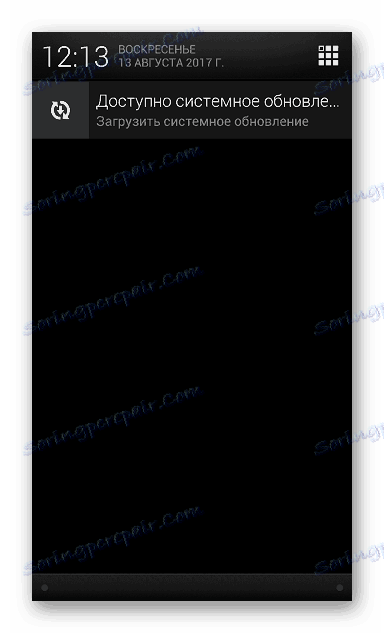
До момента, за да актуализирате официалната версия на операционната система или да проверите уместността на последната, е необходимо да направите следното.
- Отидете в секцията с настройки на HTC One X, превъртете надолу списъка с функции и кликнете върху "About phone" , след което изберете горния ред - "Софтуерни актуализации" .
- След като влезете, той автоматично проверява за актуализации на HTC сървърите. Ако има по-текуща версия от тази, инсталирана в устройството, ще се покаже съответното известие. Ако софтуерът вече е актуализиран, ще получите екрана (2) и може да продължите към един от следните начини за инсталиране на операционната система в устройството.
- Натискаме бутона "Изтегляне" , изчакайте изтеглянето и инсталирането на актуализацията, след което смартфонът ще бъде рестартиран и версията на системата актуализирана до текущата версия.
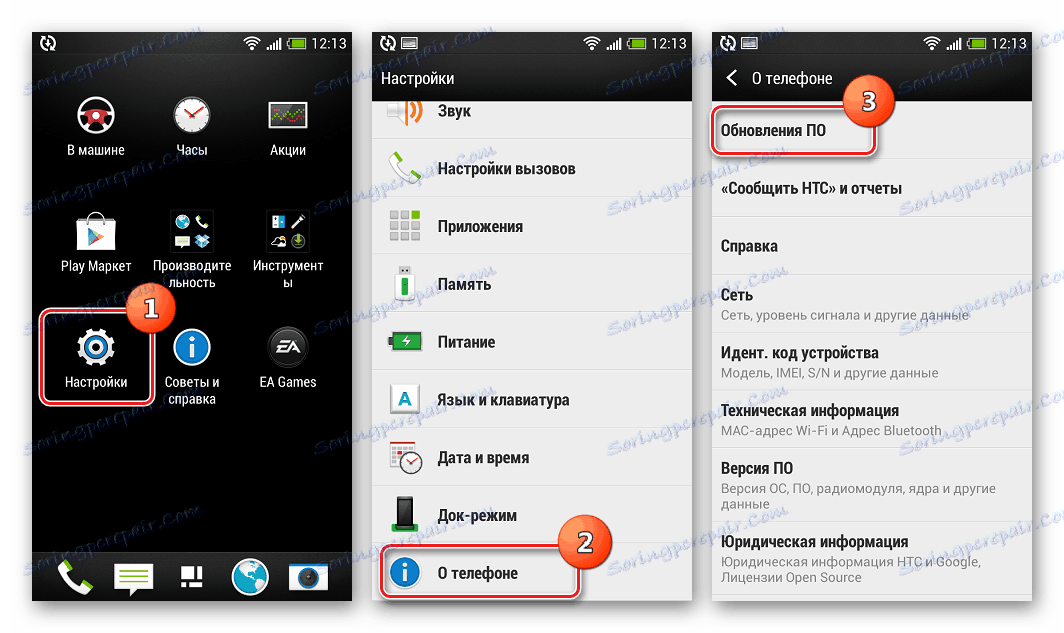
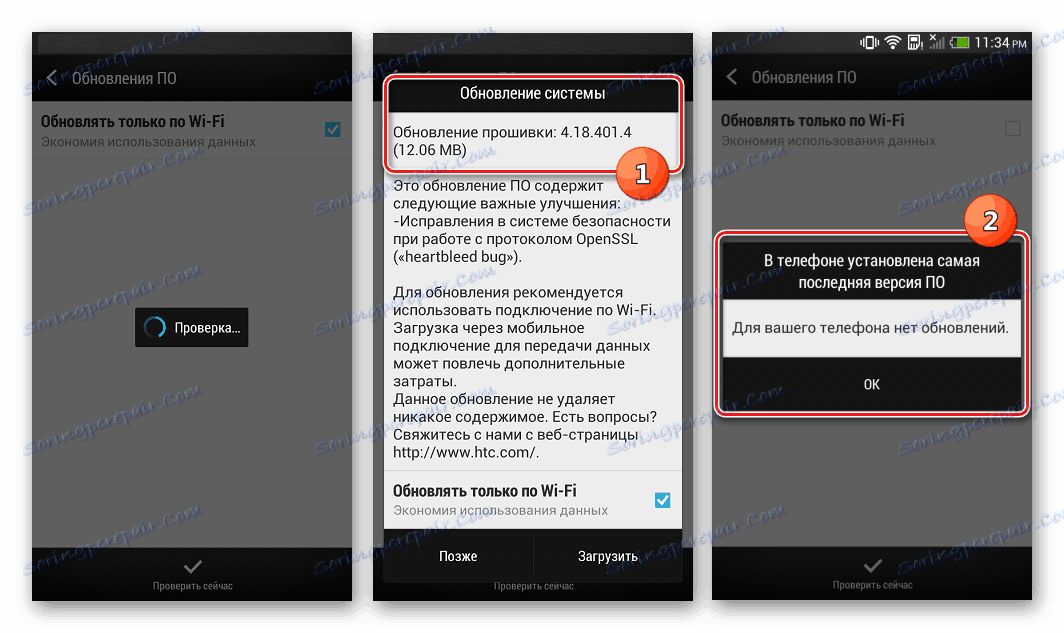
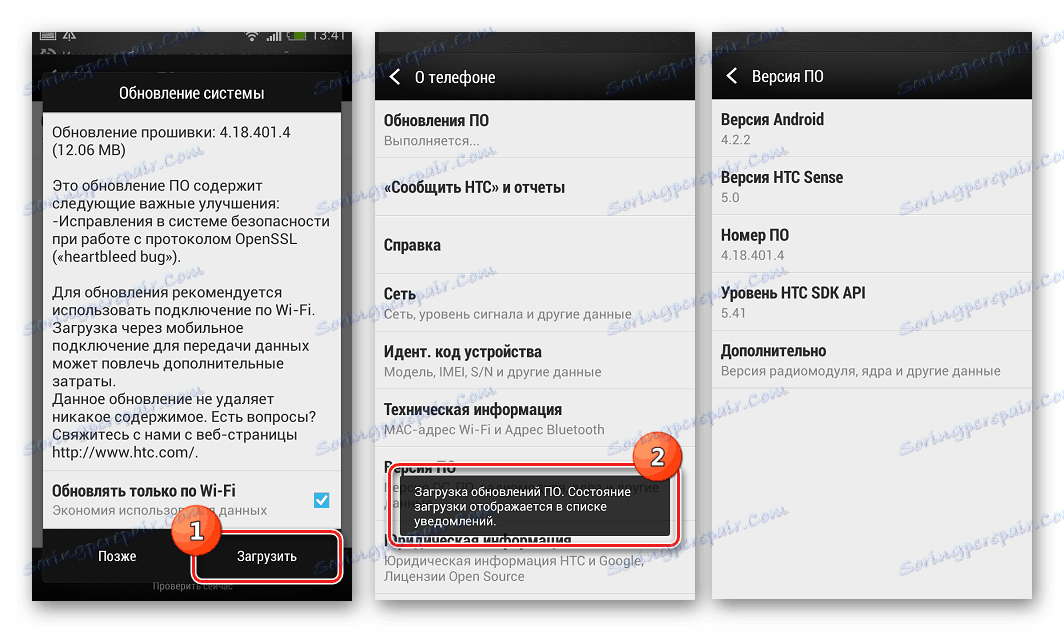
Метод 2: Android 4.4.4 (MIUI)
Софтуерът от програмисти от трети страни може да вдъхне нов живот в устройството. Изборът на модифицираното решение е изцяло на потребителя, наличният набор от различни пакети за монтаж е доста широк. Като пример, фърмуерът, пренесен от екипа на MIUI Russia за HTC One X, е базиран на Android 4.4.4.

Прочетете още: Изберете фърмуера на MIUI
- Инсталираме модифицирания метод за възстановяване, описан по-горе, в подготвителните процедури.
- Изтеглете софтуера от официалния уеб ресурс на екипа на MIUI Russia:
- Поставяме пощенския пакет във вградената памет на устройството.
- Изтеглете телефона в "Bootloader" , след това в "RECOVERY" . И ТРЯБВА да направите резервно копие, като изберете съответно съответните елементи в CWM.
- Правим кърпички (почистване) на основните дялове на системата. За целта се нуждаете от елемента "изтриване на данните / фабричните настройки" .
- Ще отидем в главния екран "install zip" на CWM главния екран, ще определим пътя към zip-пакета със софтуера, ще изберем "choose zip from storage / sdcard" и ще започне инсталацията на MIU, като щракнете върху "Yes-Install ..." .
- Изчакаме съобщението за потвърждение да се покаже - "Инсталирай от SD картата завърши" , върнете се към главния екран на средата и изберете "advanced" и след това рестартирайте устройството в bootloader.
- Разопаковайте фърмуера от архиватора и копирайте boot.img в директорията Fastboot .
- Превеждаме устройството в режим FASTBOOT от буутлоудъра и го свързваме с компютъра, ако е деактивиран. Стартирайте командния ред на Fastbat и изтрийте изображението boot.img :
fastboot flash boot boot.img![Флаш багаж на HTC One X CWM]()
След това трябва да натиснете "Enter" и да изчакате системата да завърши инструкцията.
- Рестартирайте до актуализирания Android, като използвате елемента "REBOOT" в менюто "Bootloader" .
- Ще трябва да изчакате малко, за да инициализирате компонентите на MIUI 7 и след това да извършите първоначалната настройка на системата.
![HTC One X (S720e) MIUI 7 първото стартиране]()
Заслужава да се отбележи, MIUI на HTC One X работи много добре.
Изтеглете MIUI за HTC One X (S720e)
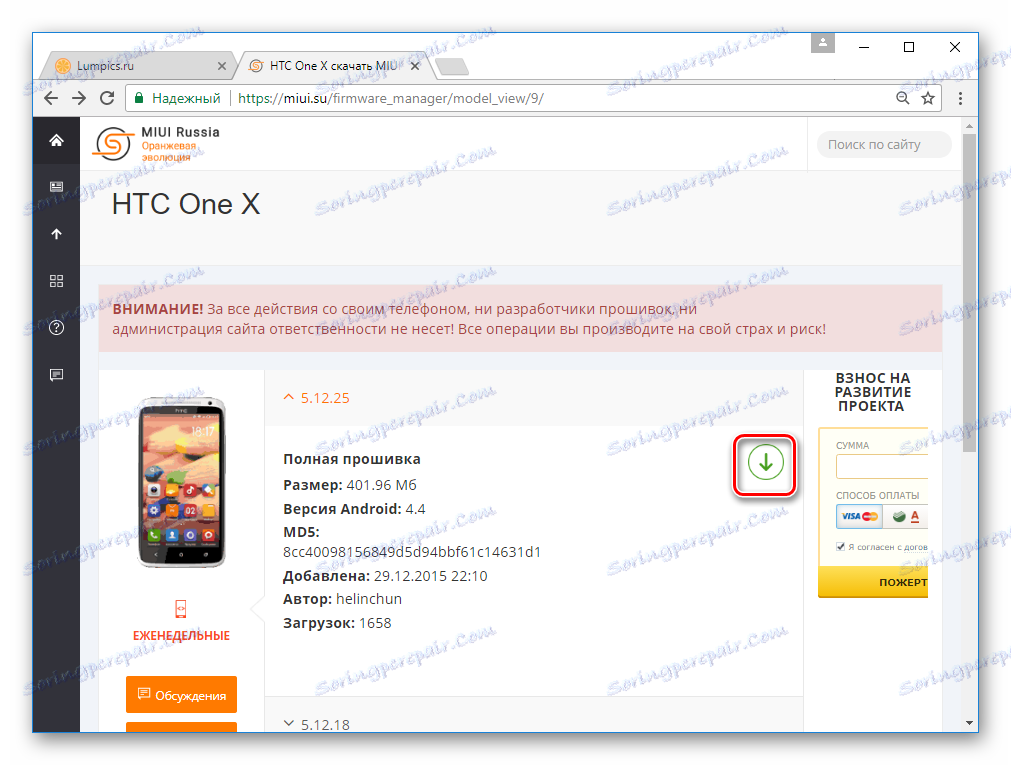
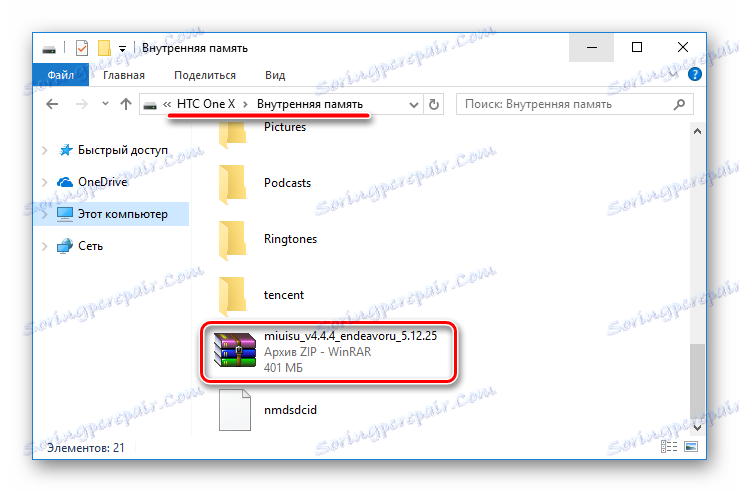
Повече. Ако смартфонът не се зарежда в Android, което прави невъзможно копирането на пакетите в паметта за допълнителна инсталация, можете да се възползвате от възможностите на OTG. Това означава, че копирайте пакета от операционната система на USB флаш устройството, свържете го чрез адаптера към устройството и когато се появи по-нататъшно манипулиране при възстановяването, укажете пътя към "OTG-Flash" .
Прочетете още: Ръководство за свързване на USB флаш устройство към смартфон с Android и iOS
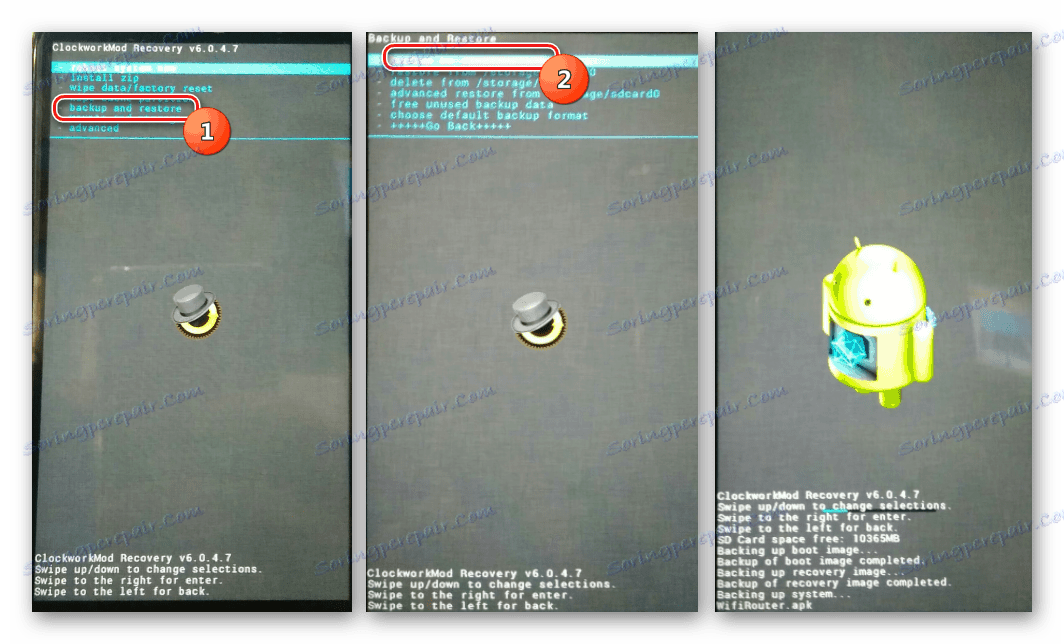
Прочетете още: Как да флаш Android чрез възстановяване
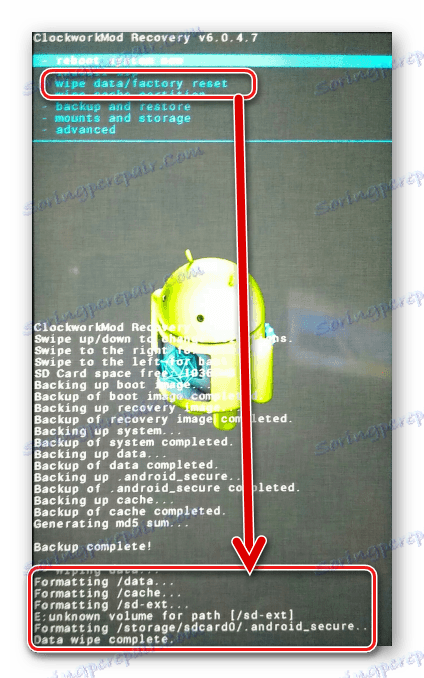
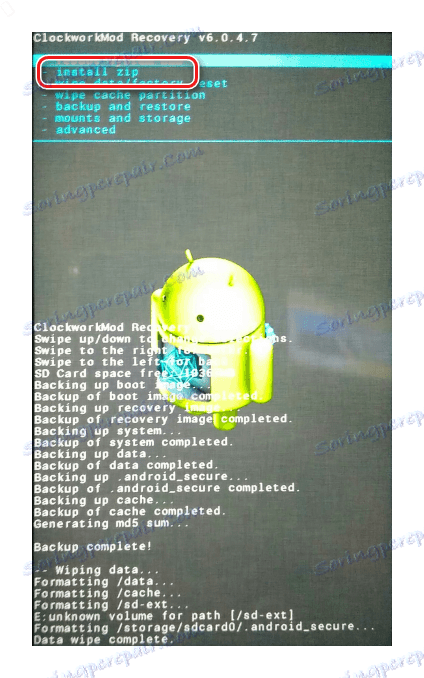
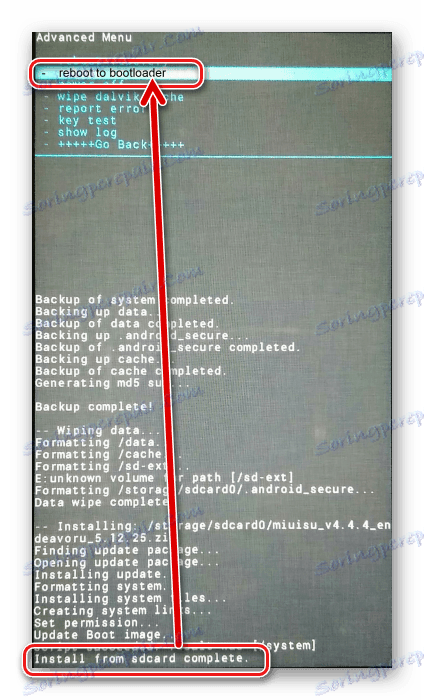
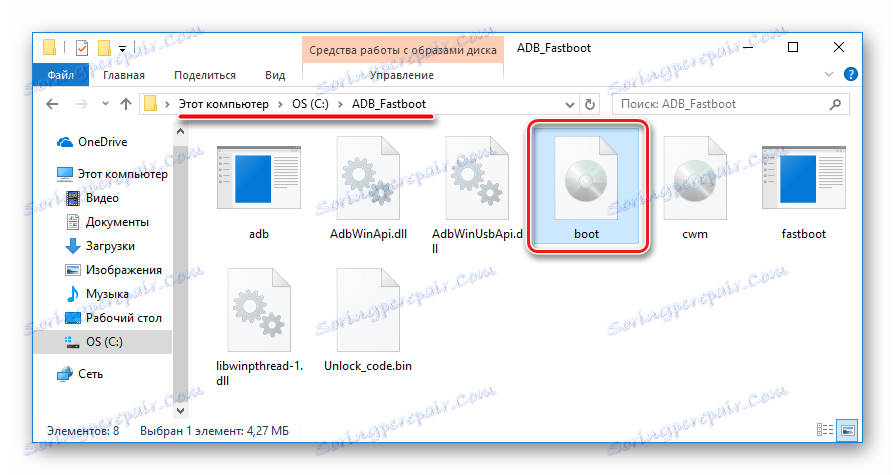

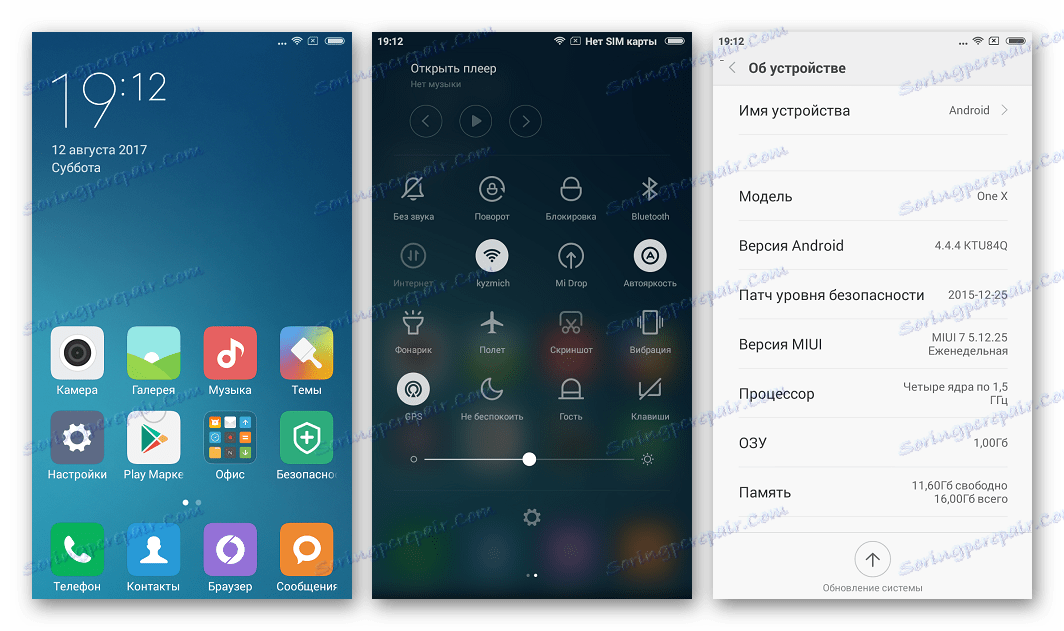
Метод 3: Android 5.1 (CyanogenMod)
В света на устройствата с Android няма толкова много смартфони, които успешно изпълняват функциите си повече от 5 години и в същото време са популярни сред ентусиасти разработчици, които продължават да създават и пристават фърмуери, базирани на версии на Android.
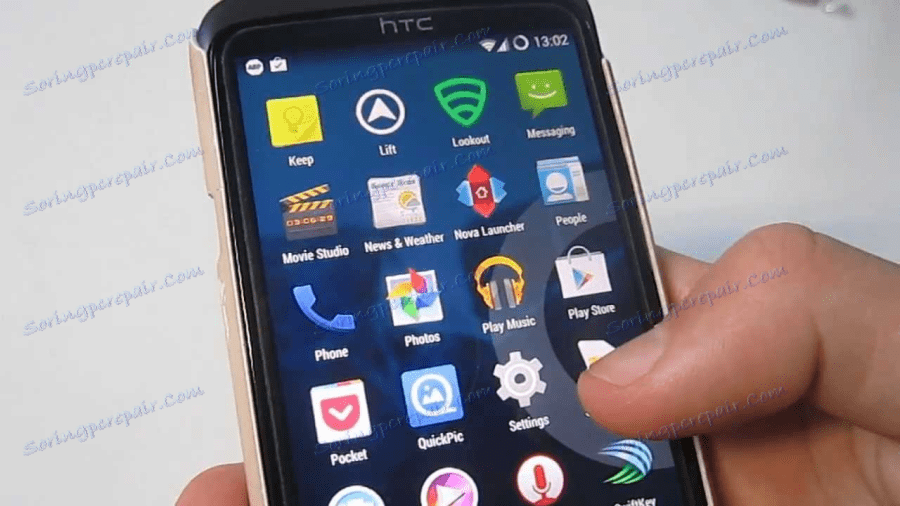
Вероятно собствениците на HTC One X ще бъдат приятно изненадани, че напълно функционалният Android 5.1 може да бъде инсталиран в устройството, но като следваме по-долу, получаваме точно този резултат.
Стъпка 1: Инсталирайте TWRP и новата маркировка
Освен това, Android 5.1 носи и необходимостта от преоценка на паметта на устройството, т.е. промяна на размера на дяловете, за да се постигнат по-добри резултати по отношение на стабилността и способността да се изпълняват функциите, добавени от разработчиците към новата версия на системата. За да преиздадете и инсталирате персонализирани на базата на Android 5, можете да използвате само специална версия TeamWin Recovery (TWRP) ,

- Изтеглете TWRP изображението от връзката по-долу и поставете изтегленото в папката с Fastboot, преди това преименувате файла на twrp.img .
- Следваме стъпките на метода за инсталиране на персонализирано възстановяване, изложено в началото на статията, с единствената разлика, че не правим cwm.img, a twrp.img .
![HTC One X TWRP възстановяване на фърмуера чрез fastboot]()
След като мигате изображението чрез Fastboot, без рестартиране, е задължително да изключите телефона от компютъра и да влезете в TWRP!
- Ние вървим по пътя: "Wipe" - "Format Data" и напишете "да" в появяващото се поле, след което натиснете бутона "Go" .
- След като изчакате да се появи "Успешно" , натиснете двукратно "Назад" и изберете "Усъвършенствано почистване" . След като отворите екрана с имената на секциите, поставете отметките във всички точки.
- Плъзнете превключвателя "Плъзнете за изтриване" отдясно и гледайте процеса на изчистване на паметта, след което ще се покаже "Успешно" .
- Возвращаемся на главный экран среды и перезагружаем TWRP. Пункт «Reboot» , затем «Recovery» и сдвигаем переключатель «Swipe to Reboot» вправо.
- Дожидаемся перезагрузки модифицированного рекавери и подключаем HTC One X к USB-порту ПК.
![HTC One X в проводнике после прошивки TWRP]()
Когда все вышеперечисленное сделано верно, в Проводнике отобразится два раздела памяти, которые содержит аппарат: «Внутренняя память» и раздел «Extra Data» емкостью 2.1Гб.
![HTC One X Разделы девайса в Проводнике после прошивки TWRP]()
Не отключая устройство от ПК, приступаем к выполнению следующего шага.
Изтеглете изображение на TeamWin за възстановяване (TWRP) за HTC One X
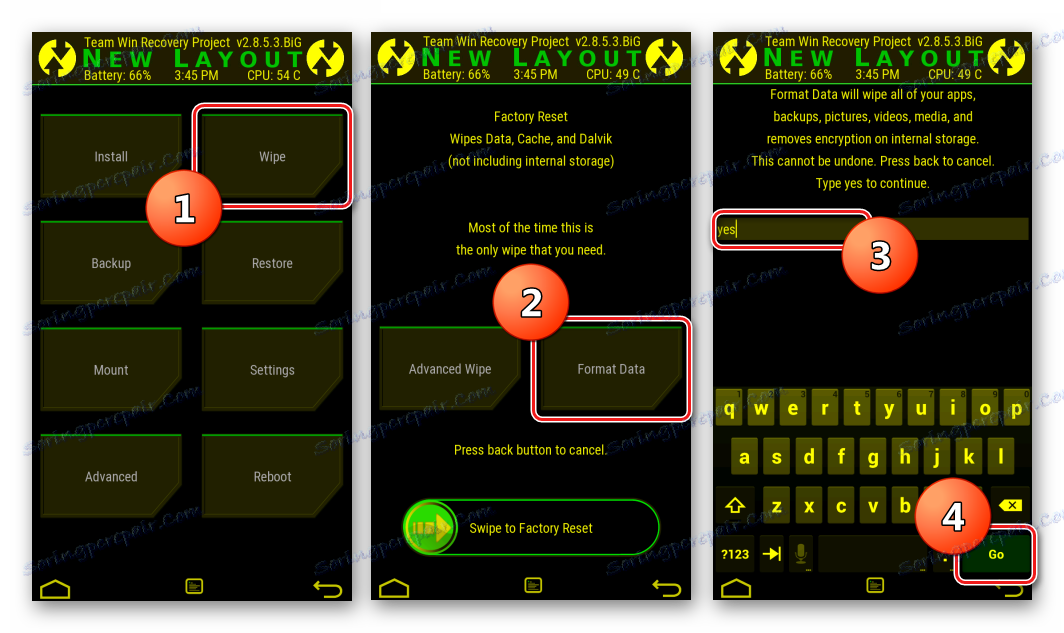
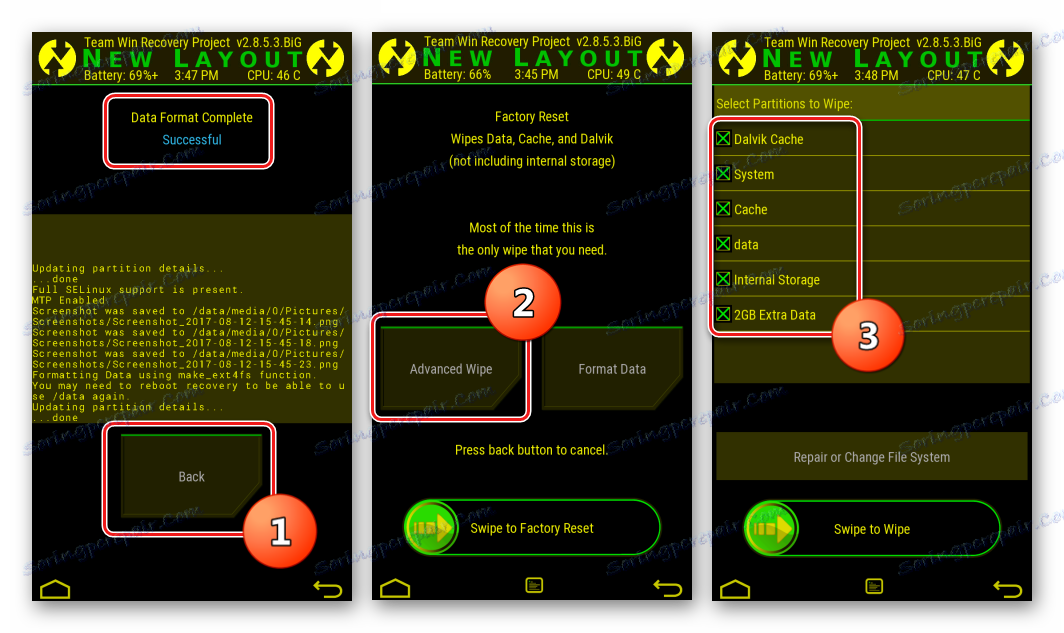
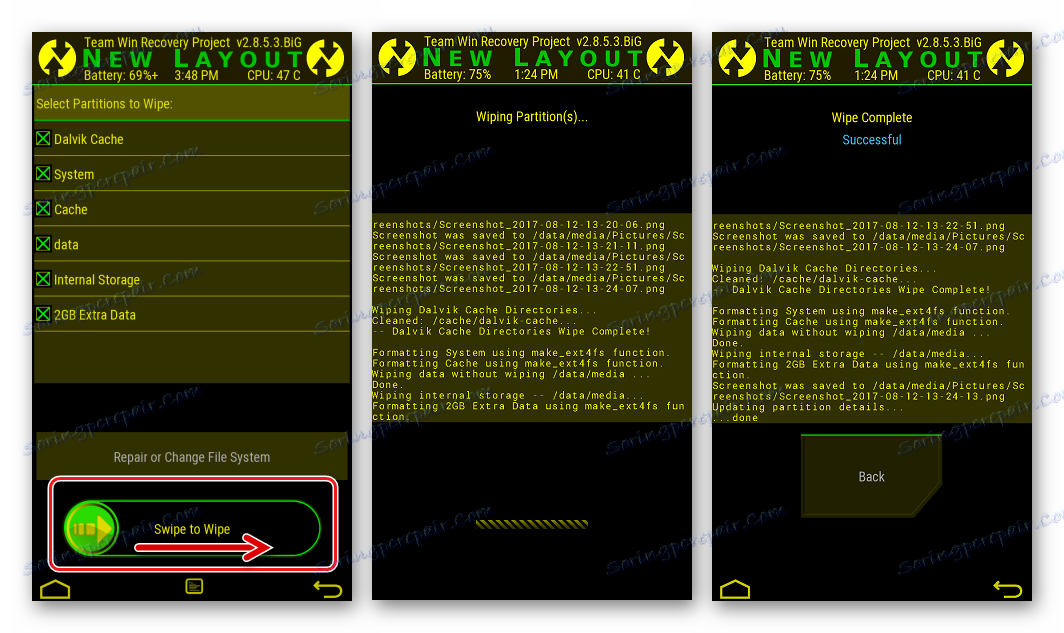
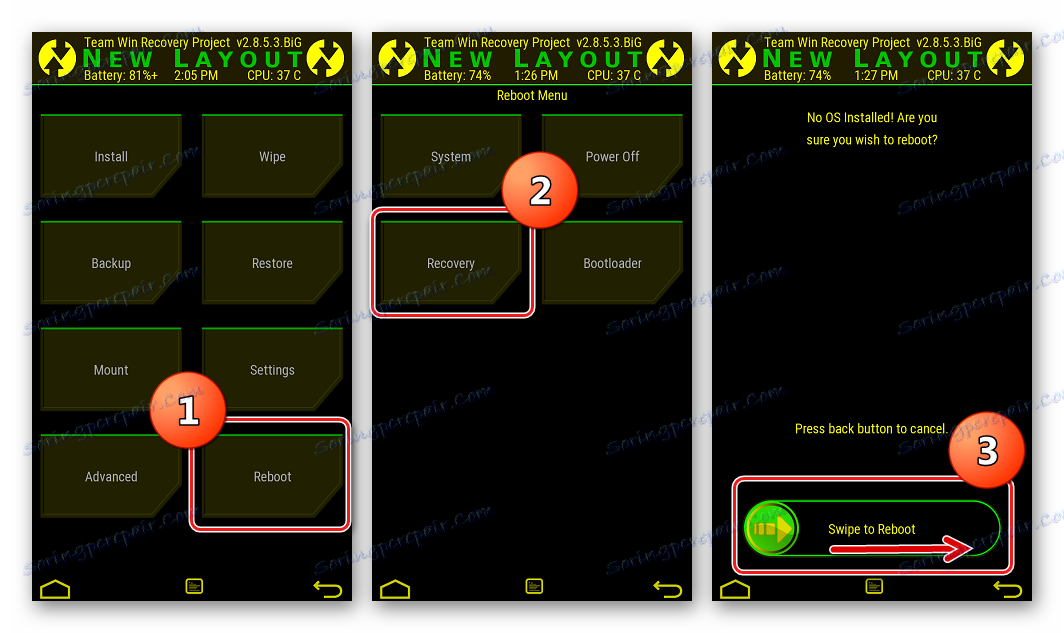
Шаг 2: Инсталляция кастома
Итак, на телефоне уже установлена новая разметка, можно переходить к установке кастомной прошивки с Android 5.1 в качестве основы. Установим CyanogenMod 12.1 – неофициальный порт прошивки от команды, которая не нуждается в представлении.

- Скачиваем пакет CyanogenMod 12 для инсталляции в рассматриваемый девайс по ссылке:
- Если планируется использование сервисов Google, понадобится пакет для установки компонентов через кастомное рекавери. Воспользуемся ресурсом OpenGapps.
- «Platform» — «ARM» ;
- «Andriod» — «5.1» ;
- «Variant» — «nano» .
- Помещаем пакеты с прошивкой и Gapps во внутреннюю память устройства и отключаем смартфон от компьютера.
- Инсталлируем прошивку через TWRP, идя по пути: «Install» – «cm-12.1-20160905-UNOFFICIAL-endeavoru.zip» — «Swipe to Confirm Flash» .
- После появления надписи «Succesful» нажимаем «Home» и устанавливаем сервисы Google. «Install» – «open_gapps-arm-5.1-nano-20170812.zip» — подтверждаем начало инсталляции, сдвинув переключатель вправо.
- Вновь нажимаем «Home» и перезагружаемся в Бутлоадер. Раздел «Reboot» — функция «Bootloader» .
- После этого прошиваем «boot» , запустив Fastboot и послав в консоли следующее:
fastboot flash boot boot.img![HTC One X CyanogenMod12.1 прошивка boot]()
Затем чистим кэш, послав команду:
fastboot erase cache - Отключаем устройство от ЮСБ-порта и перезагружаемся в обновленный Андроид с экрана «Fastboot» , выбрав «REBOOT» .
- Первая загрузка продлится около 10 минут. Это связано с необходимостью провести инициализацию переустановленных компонентов и приложений.
- Проводим первоначальную настройку системы,
![HTC One X (S720e) Первоначальная настройка Cyanogenmod]()
и получаем удовольствие от работы новой версии Android, модифицированной для рассматриваемого смартфона.
Загрузить CyanogenMod 12.1 для HTC One X
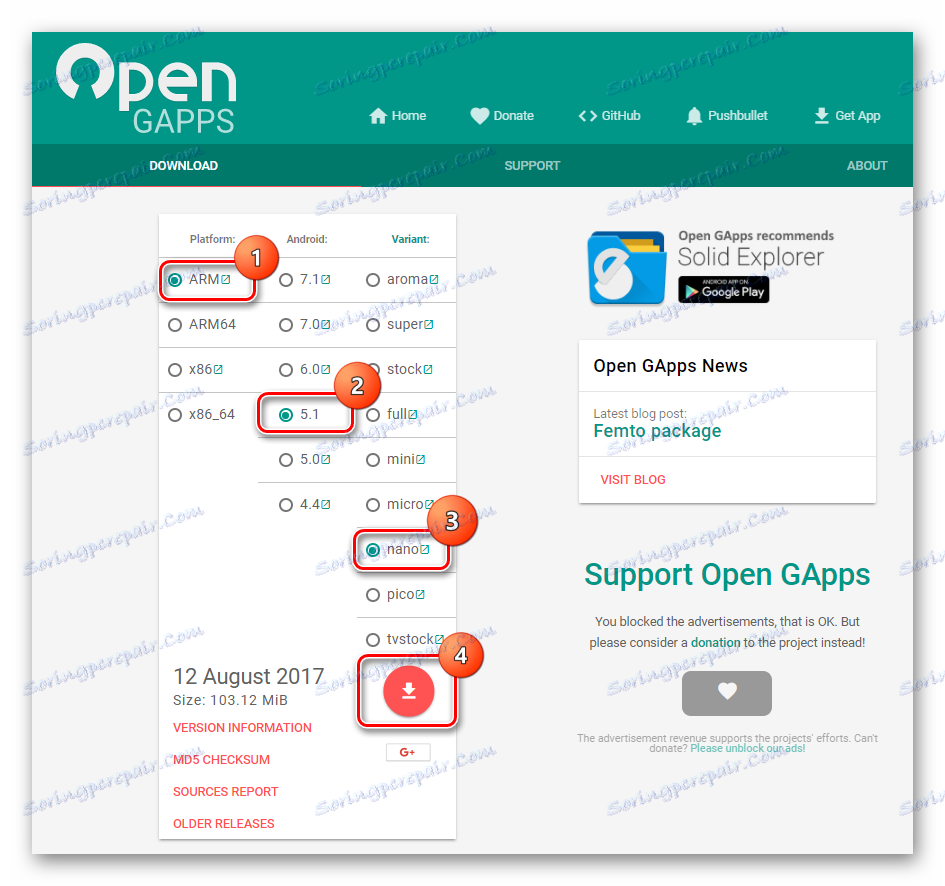
При определении параметров загружаемого пакета с Гаппсами, выбираем следующие:
Для начала загрузки нажимаем круглую кнопку с изображением стрелки, направленной вниз.
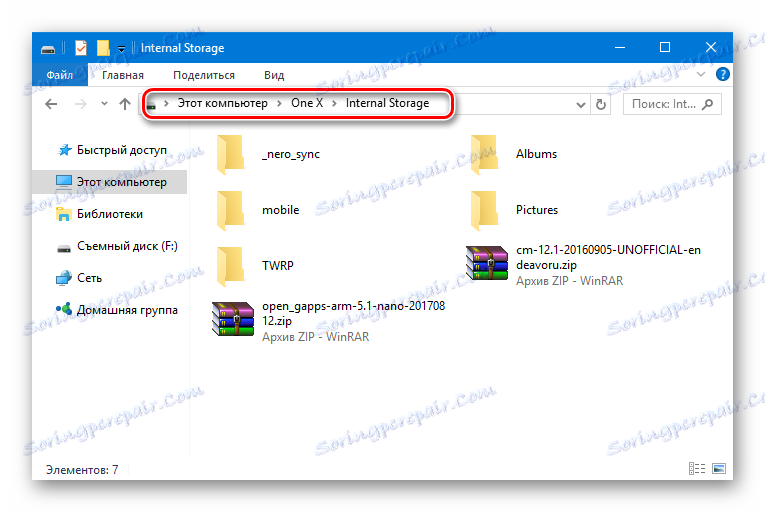
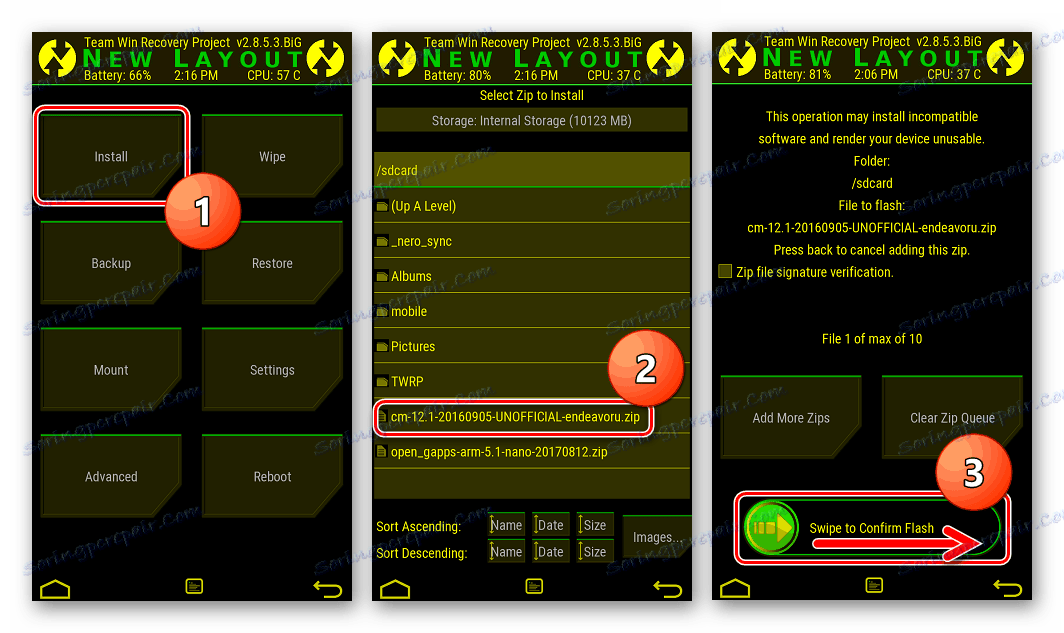
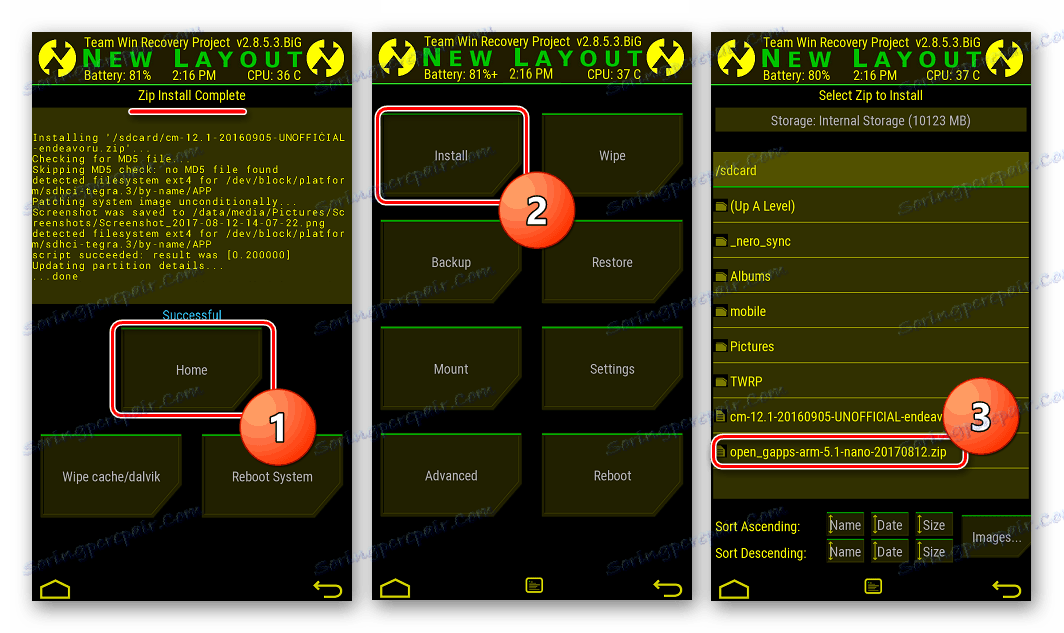
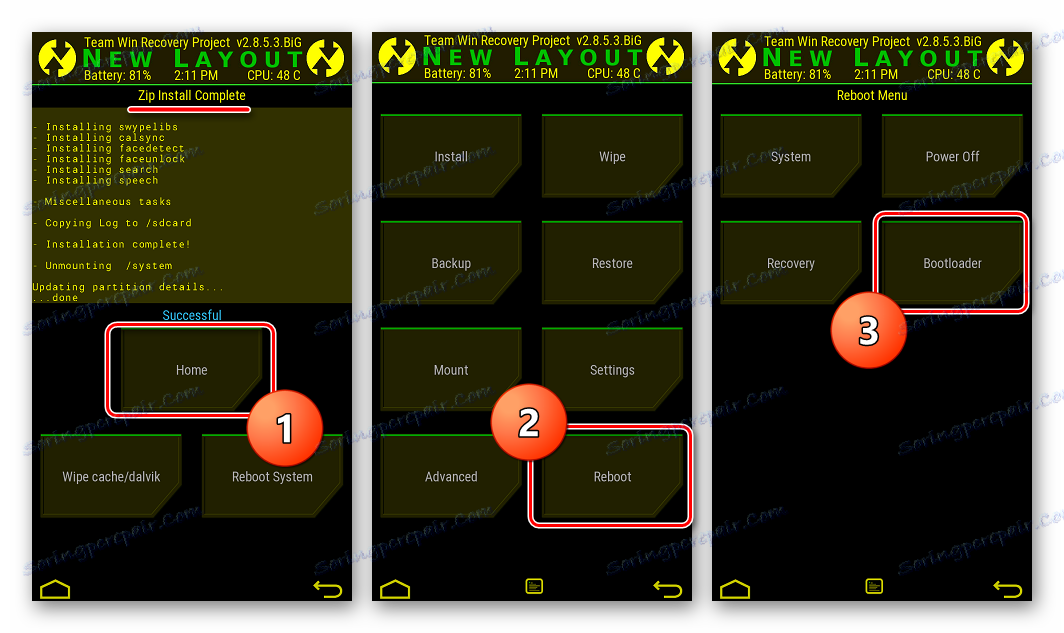
Распаковываем пакет cm-12.1-20160905-UNOFFICIAL-endeavoru.zip и перемещаем boot.img из него в каталог с Фастбут.
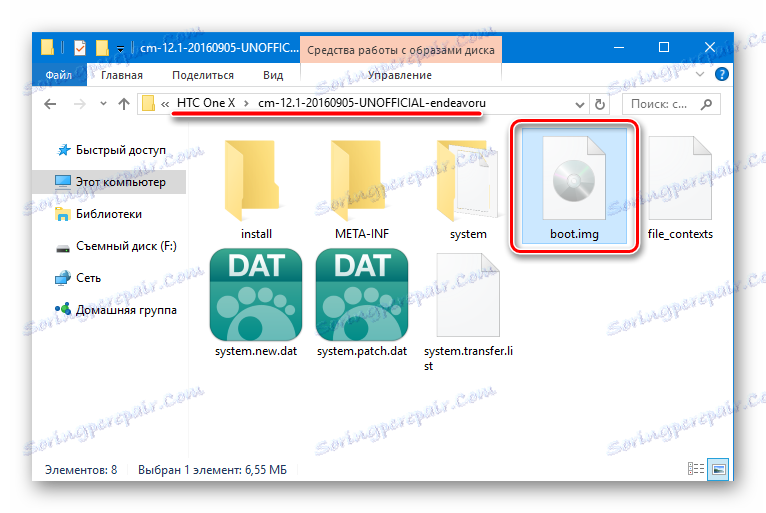

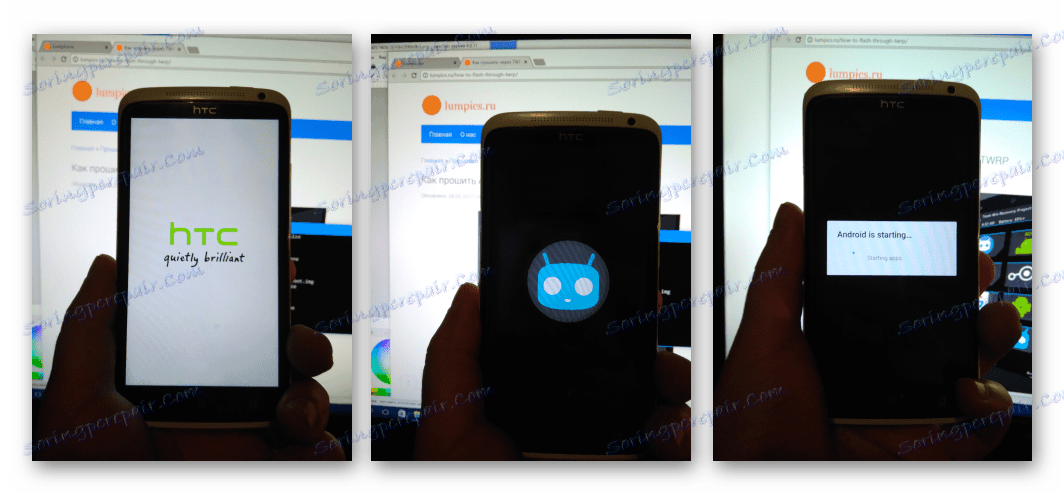
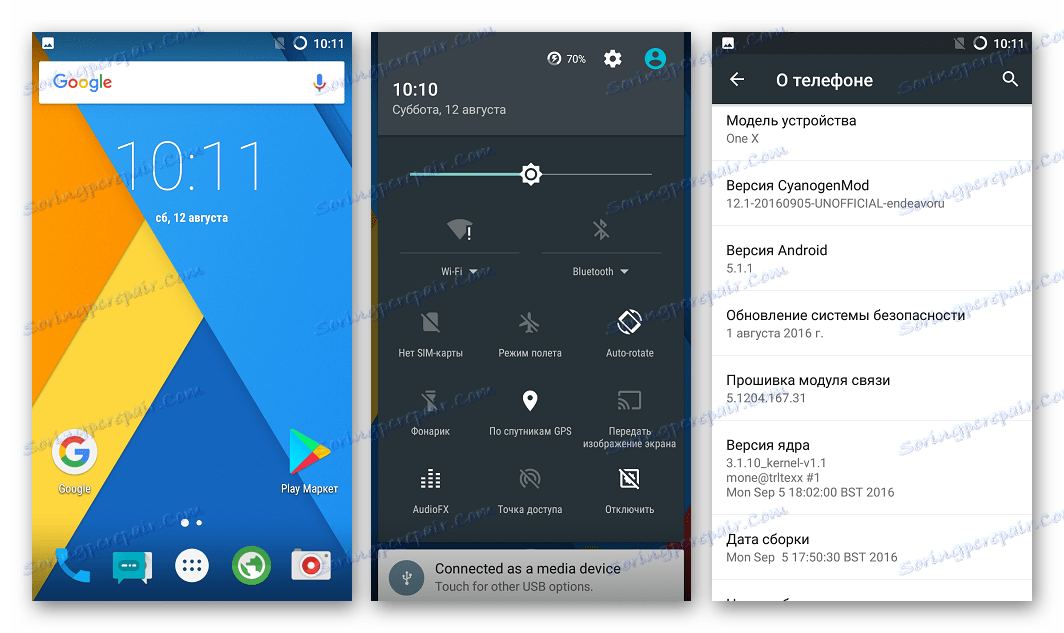
Способ 4: Официальная прошивка
Если возникло желание или необходимость вернуться на официальную прошивку от HTC после установки кастомов, нужно вновь обратиться к возможностям модифицированного рекавери и Фастбут.

- Загружаем версию TWRP для «старой разметки» и помещаем образ в папку с Фастбут.
- Скачиваем пакет с официальной прошивкой. По ссылке ниже – ОС для европейского региона версии 4.18.401.3.
- Загружаем образ заводской среды восстановления HTC.
- Распаковываем архив с официальной прошивкой и копируем boot.img из полученного каталога в папку с Fastboot.
![HTC One X оф. прошивка бут из распакованой прошивки]()
Туда же помещаем файл recovery_4.18.401.3.img.img , содержащий стоковое рекавери.
- Прошиваем boot.img из официальной прошивки через Фастбут.
fastboot flash boot boot.img - Далее устанавливаем TWRP для старой разметки.
fastboot flash recovery twrp2810.img - Отключаем аппарат от ПК и перезагружаемся в модифицированную среду восстановления. Потом идем следующим путем. «Wipe» — «Advanced Wipe» — отмечаем раздел «sdcard» — «Repair or Change File System» . Подтверждаем начало процесса изменения файловой системы кнопкой «Change File System» .
- Далее нажимаем кнопку «FAT» и сдвигаем переключатель «Swipe to Change» , а затем дожидаемся окончания форматирования и возвращаемся на главный экран TWRP с помощью кнопки «Home» .
- Выбираем пункт «Mount» , а на следующем экране — «Enable MTP» .
- Монтирование, произведенное на предыдущем шаге, позволит смартфону определиться в системе в качестве съемного накопителя. Подключаем One X к USB-порту и копируем zip-пакет с официальной прошивкой во внутреннюю память аппарата.
- После копирования пакета, нажимаем «Disable MTP» и возвращаемся на главный экран рекавери.
- Делаем очистку всех разделов за исключением «sdcard» , пройдя по пунктам: «Wipe» — «Advanced Wipe» — выбор разделов – «Swipe to Wipe» .
- Все готово для установки официальной прошивки. Выбираем «Install» , указываем путь к пакету и начинаем инсталляцию, сдвинув переключатель «Swipe to Confirm Flash» .
- Кнопка «Reboot System» , которая появится по завершении прошивки, перезагрузит смартфон в официальную версию ОС, нужно лишь дождаться инициализации последней.
- При желании можно восстановить заводское рекавери стандартной командой Фастбут:
fastboot flash recovery recovery_4.18.401.3.imgА также заблокировать загрузчик:
fastboot oem lock - Таким образом получаем полностью переустановленную официальную версию программного обеспечения от HTC.
Скачать TWRP для установки официальной прошивки HTC One X
Загрузить официальную прошивку HTC One X (S720e)
Скачать заводское рекавери для HTC One X (S720e)
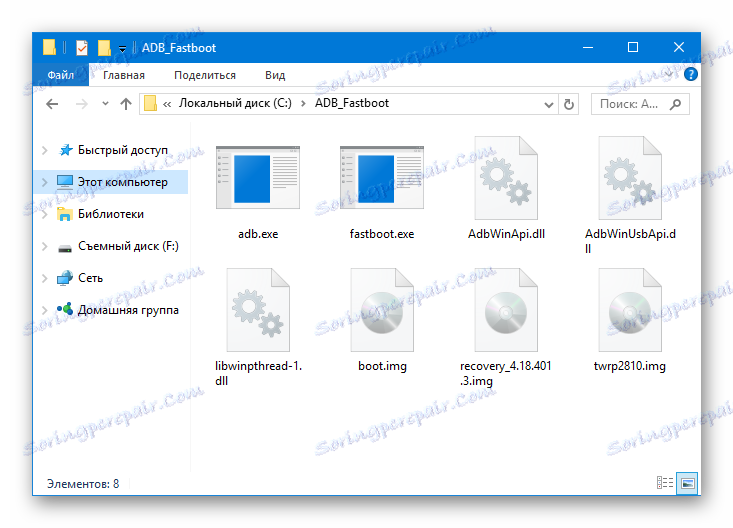
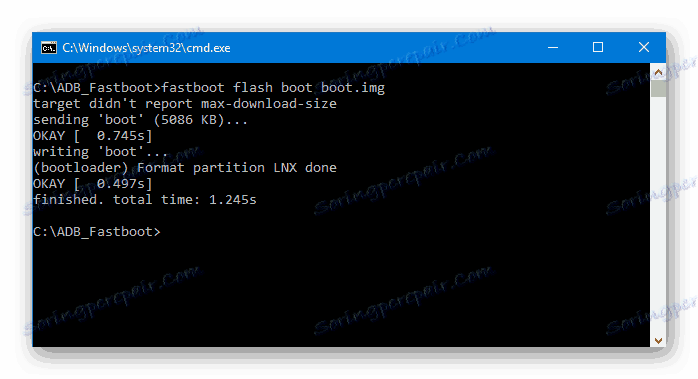
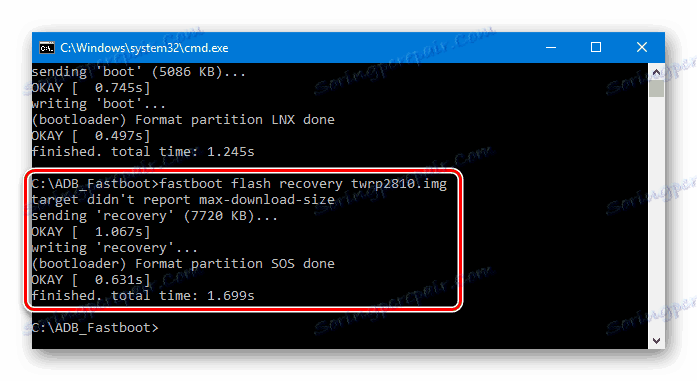
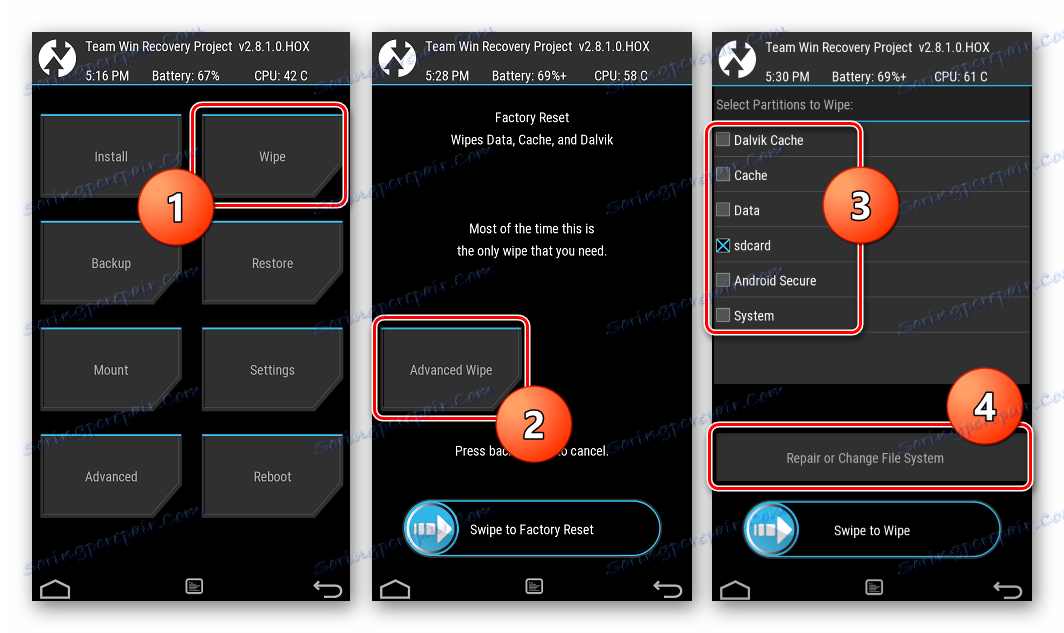
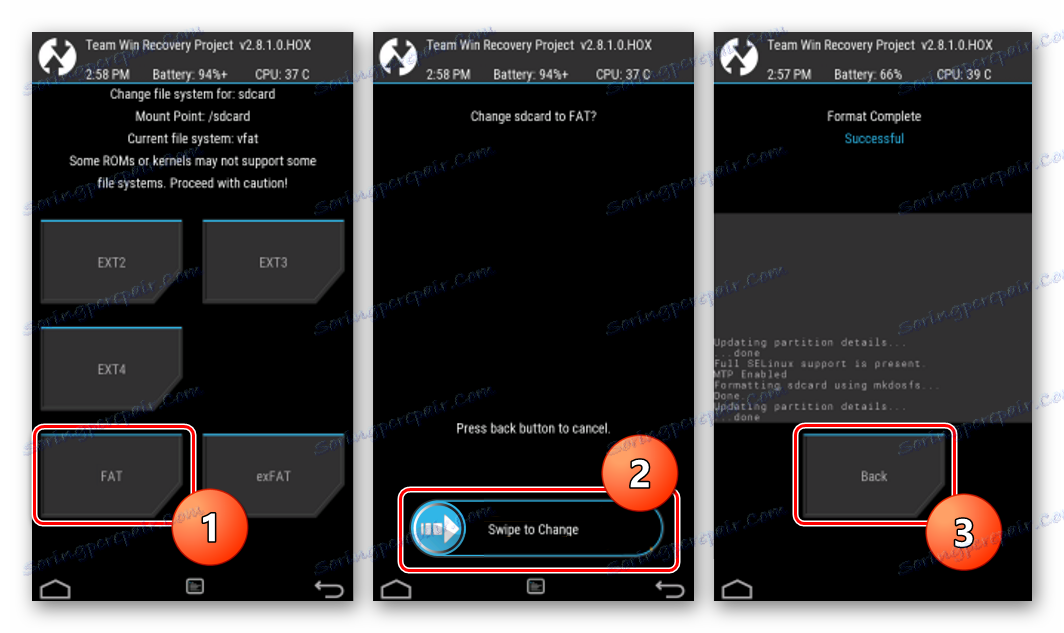
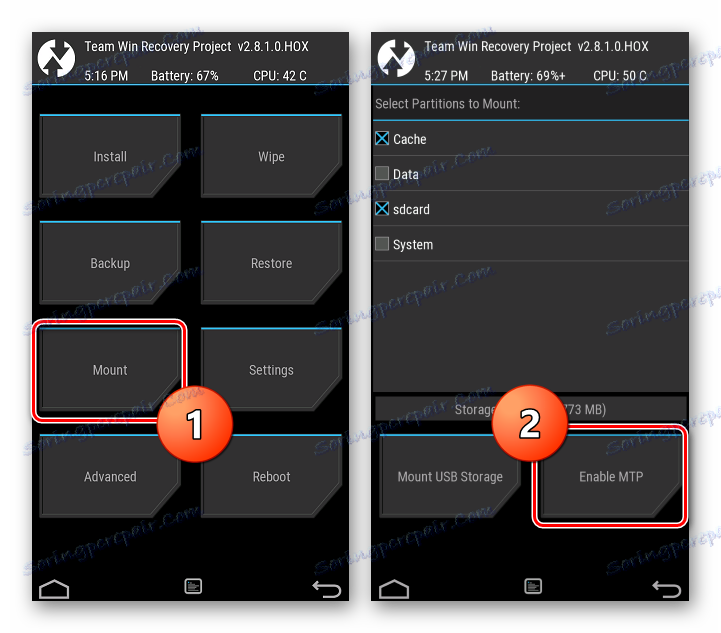
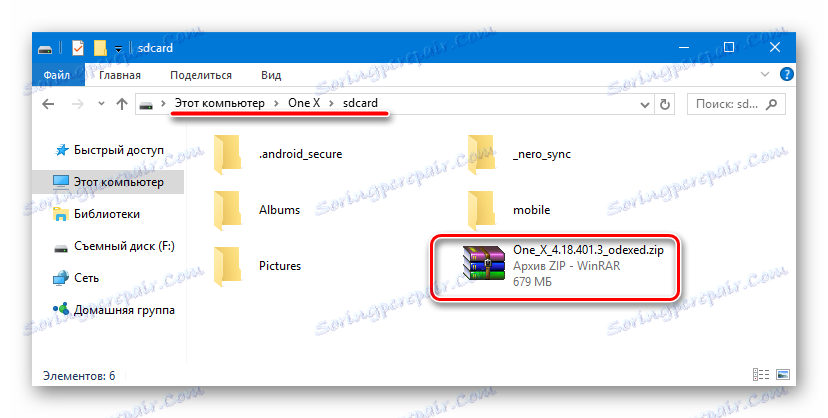
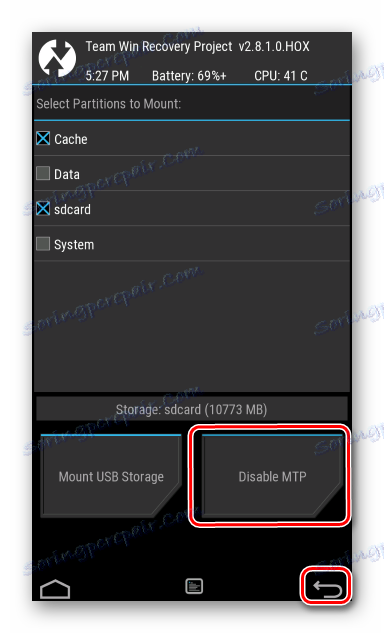
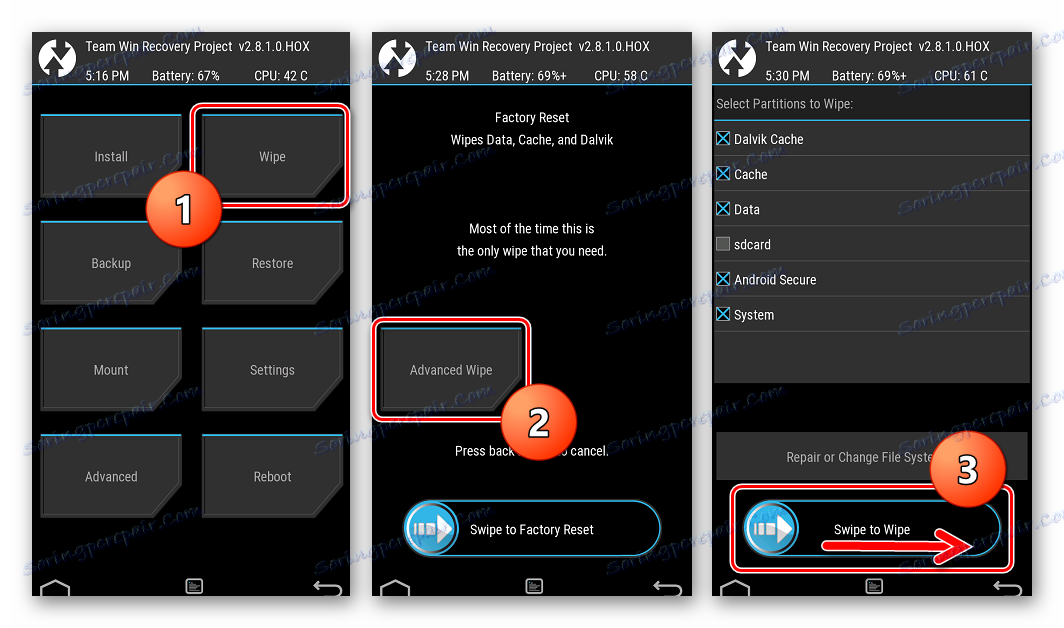
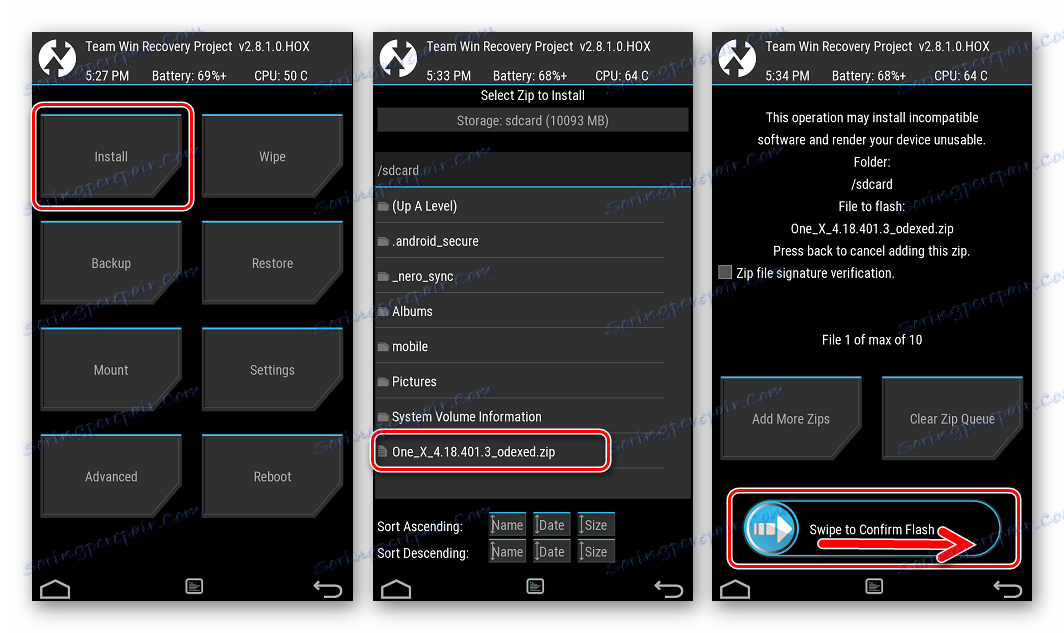
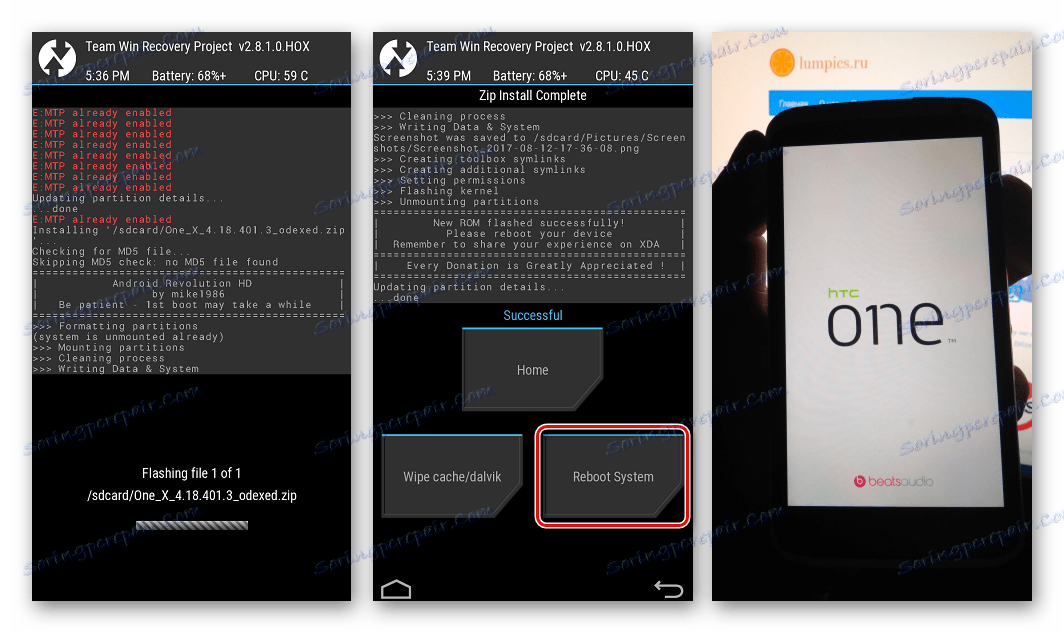
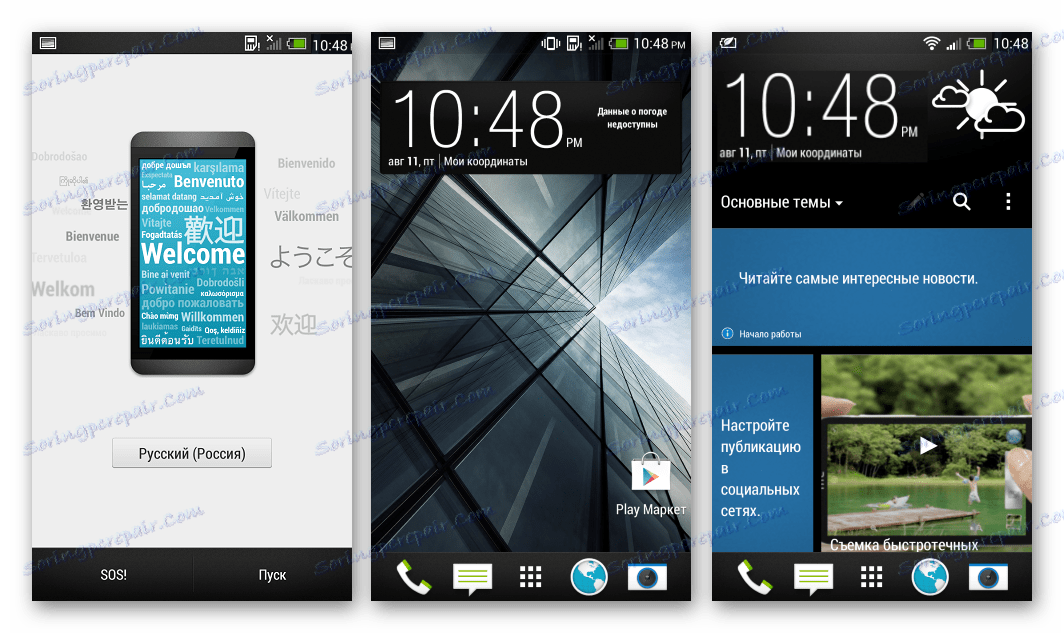
В заключение хочется еще раз отметить важность скрупулезного следования инструкциям при проведении установки системного программного обеспечения в HTC One X. Проводите прошивку внимательно, оценивая каждый шаг перед его осуществлением, и достижение нужного результата гарантировано!